Desoutter ALPHA D5 (6159351410) Torque Measurement System Mode d'emploi
PDF
Descargar
Documento
N° de pièce Edition Date Page 6159923090 09 13/05/2016 1 / 100 ALPHA – Mode d'emploi AVERTISSEMENT Pour réduire le risque de blessure, avant d'utiliser ou d'entretenir l'outil, lisez et comprenez les informations suivantes. Les fonctions et les descriptions de nos produits sont sujettes à modification sans préavis. 1 (100) 05/2016 N° de pièce Edition Date Page 6159923090 09 13/05/2016 2 / 100 Historique des révisions Edition Date 01 10 Janvier 2012 02 28 Août 2012 Version du micrologiciel Version DeltaQC minimum Première publication. 1.0 x 2.0.x Courbes ajoutées. 1.0 x 2.1.x Installation du DeltaQC mise à jour, gestion de la surcharge mise à jour, informations sur le capteur et rapport ajoutés, valeurs par défaut mises à jour. 1. 2 x 2.2.x Désignation 03 14 Novembre 2012 04 16 Mai 2013 Paramètres mis à jour (par. 10). 1.3x 2.4.x 05 16 Avril 2014 Batterie ajoutée 2.0x 2.5.x 06 4 Décembre 2014 Mise à jour du mode d'emploi 2.0x 2.5.x 07 29 Mai 2015 Mise à jour du mode d'emploi 2.1x 3.2.x 08 15 Septembre 2015 Revue générale du mode d'emploi, Fréquence de coupure (Fcut) ajoutée (par. 8.1.5.) 2.2x 3.2.x 13 Mai 2016 Spécifications – Exigences du système actualisées (par. 1.2), Présentation actualisée (par. 2.1), Installation du logiciel actualisée (par. 4.1) 2.2x 3.5.x 09 REMARQUE: Le logiciel de programmation DeltaQC peut être mis à jour sans aucune modification sur les fonctions du dispositif Alpha. La version minimum indiquée ici est obligatoire pour la version de progiciel de référence. Table des matières 1 2 3 Table des matières........................................................................................................... 2 INFORMATIONS SUR LA SÉCURITÉ ............................................................................... 5 INFORMATIONS SUR LA BATTERIE CONFORMEMENT A LA REGLEMENTATION EUROPEENNE 2006/66/CE ................................................................................................... 6 INTRODUCTION ............................................................................................................... 7 1.1 À propos de ce document ......................................................................................... 7 1.2 Caractéristiques techniques ...................................................................................... 8 1.3 Déclaration de conformité CE ................................................................................. 11 PRESENTATION DE L'ALPHA ....................................................................................... 12 2.1 Présentation ........................................................................................................... 13 2.2 Modèles .................................................................................................................. 14 INTERFACES DES UTILISATEURS ............................................................................... 15 3.1 Ecran ...................................................................................................................... 15 3.2 Clavier .................................................................................................................... 16 05/2016 2 (100) N° de pièce Edition Date Page 4 3.3 Capteur ................................................................................................................... 16 3.4 Avertisseur sonore .................................................................................................. 18 3.5 Mini port USB ......................................................................................................... 19 TRAVAILLER AVEC LE LOGICIEL «DELTA QC » ........................................................ 20 4.1 Installation du logiciel .............................................................................................. 20 4.1.1 4.1.2 4.1.3 4.1.4 4.1.5 4.2 Unité de mesure ..................................................................................................... 65 Sens de serrage ..................................................................................................... 65 Délai d'expiration .................................................................................................... 66 1er seuil et 2ème seuil (THR 1 et THR 2) .................................................................. 67 Fréquence de coupure (Fcut) ................................................................................. 67 Départ de cycle ....................................................................................................... 68 TEST D'OUTILS A IMPULSIONS.................................................................................... 69 8.1 Configuration de test pour outil à impulsions........................................................... 70 8.1.1 8.1.2 8.1.3 8.1.4 8.1.5 8.1.6 8.1.7 9 Unité de mesure ..................................................................................................... 59 Sens de serrage ..................................................................................................... 59 Délai d'expiration .................................................................................................... 59 1er seuil (THR 1) ...................................................................................................... 60 2ème seuil (THR 2) ................................................................................................... 61 Fréquence de coupure (Fcut) ................................................................................. 62 Résultat ................................................................................................................... 62 Départ de cycle ....................................................................................................... 62 TEST DE VISSEUSES ELECTRIQUES .......................................................................... 63 7.1 Configuration de test pour tester une visseuse électrique ....................................... 65 7.1.1 7.1.2 7.1.3 7.1.4 7.1.5 7.1.6 8 Courbe .................................................................................................................... 55 Crête ....................................................................................................................... 56 TEST DE CLES A CLIQUET ........................................................................................... 57 6.1 Configuration de test pour les clés à cliquet ............................................................ 58 6.1.1 6.1.2 6.1.3 6.1.4 6.1.5 6.1.6 6.1.7 6.1.8 7 Liste du menu ......................................................................................................... 45 Barre d'outils ........................................................................................................... 46 Barre d'état ............................................................................................................. 47 4.3 Informations sur le capteur Alpha ........................................................................... 47 4.4 Configuration du DeltaQC ....................................................................................... 49 4.5 Connexion à l'Alpha ................................................................................................ 49 4.6 Visionneuse du journal Alpha.................................................................................. 53 DÉMARRER AVEC ALPHA ............................................................................................ 54 5.1 Exécution d'un test en démo ................................................................................... 55 5.1.1 5.1.2 6 Enregistrement du logiciel ...................................................................................... 36 Version d'évaluation DeltaQC................................................................................. 41 « Version gratuite «DeltaQC .................................................................................. 41 Versions sous licence et avancée DeltaQC ........................................................... 42 Mise à niveau du logiciel du DeltaQC ..................................................................... 42 Présentation du DeltaQC ........................................................................................ 43 4.2.1 4.2.2 4.2.3 5 6159923090 09 13/05/2016 3 / 100 Unité de mesure ..................................................................................................... 71 Sens de serrage ..................................................................................................... 71 Délai d'expiration .................................................................................................... 71 Seuil (THR 2) .......................................................................................................... 72 Fréquence de coupure (Fcut) ................................................................................. 72 Coefficient de couple (réglage K) ........................................................................... 72 Départ de cycle ....................................................................................................... 73 TEST DE CRÊTE ............................................................................................................ 74 9.1 Test de clés dynamométriques ............................................................................... 74 9.2 Configuration de test pour test de crête .................................................................. 75 9.2.1 3 (100) Unité de mesure ..................................................................................................... 75 05/2016 N° de pièce Edition Date Page 9.2.2 9.2.3 9.2.4 9.2.5 10 11 12 13 14 15 6159923090 09 13/05/2016 4 / 100 Sens de serrage ..................................................................................................... 76 Délai d'expiration .................................................................................................... 76 Fréquence de coupure (Fcut) ................................................................................. 77 Départ de cycle ....................................................................................................... 77 PARAMETRES ALPHA .................................................................................................. 78 10.1 Langue ................................................................................................................... 78 10.2 Date - heure............................................................................................................ 79 10.3 Unité en mode Démo .............................................................................................. 79 10.4 Nom Alpha .............................................................................................................. 80 10.5 Option de confirmation des résultats ....................................................................... 81 10.6 Informations ............................................................................................................ 81 10.7 Mémoire ................................................................................................................. 82 VISIONNEUSE DE RÉSULTATS .................................................................................... 83 VISIONNEUSE DE COURBES ........................................................................................ 88 12.1 Afficher une courbe................................................................................................. 89 12.2 Exporter une courbe ............................................................................................... 92 12,3 Comparaison de courbes ........................................................................................ 93 ENTRETIEN .................................................................................................................... 94 13.1 Calibrage annuel..................................................................................................... 94 13.2 Nettoyage ............................................................................................................... 94 GUIDE DE DÉPANNAGE ................................................................................................ 95 14.1 Diagnostic Alpha ..................................................................................................... 95 ABRÉVIATIONS .............................................................................................................. 97 05/2016 4 (100) N° de pièce Edition Date Page 6159923090 09 13/05/2016 5 / 100 INFORMATIONS SUR LA SÉCURITÉ AVERTISSEMENT: LISEZ ATTENTIVEMENT LES INFORMATIONS DE SECURITE DE L'ALPHA (n° 6159920590) AVANT D'UTILISER LE PRODUIT ET FAITES ATTENTION AUX CONSIGNES DE SÉCURITÉ FOURNIES. 5 (100) 05/2016 N° de pièce Edition Date Page 6159923090 09 13/05/2016 6 / 100 INFORMATIONS SUR LA BATTERIE CONFORMEMENT A LA REGLEMENTATION EUROPEENNE 2006/66/CE SPÉCIFICATIONS DE LA BATTERIE TYPE : Lithium-ion, 3,6 V, 2,9 Ah POIDS DE LA CELLULE : 50 g La batterie est installée dans l'Alpha (voir l'image ci-dessous): Retirez le couvercle de l'Alpha Retirez la batterie Exemple de batterie REMARQUE: Une fois retirées, les batteries usagées doivent être mises au rebut conformément aux réglementations locales. 05/2016 6 (100) N° de pièce Edition Date Page 1 INTRODUCTION 1.1 À propos de ce document 6159923090 09 13/05/2016 7 / 100 Ce document est un mode d'emploi pour l'Alpha. L'Alpha est décrit en général dans les deux premiers chapitres de ce mode d'emploi. Ce document est divisé en plusieurs parties principales, comme suit: Partie Nom Désignation Chapitre 1 Introduction Cette partie présente le mode d'emploi et fournit les spécifications techniques de l'Alpha. Chapitre 2 Présentation du système Cette partie présente l'Alpha avec ses modules et accessoires. Chapitre 3 Interface des utilisateurs Cette partie présente les interfaces utilisateurs disponibles sur l'Alpha (voyants, écran, clavier, etc.) Chapitre 4 Travailler avec DeltaQC Cette partie présente les opérations du logiciel de gestion Alpha. Chapitre 5 Démarrer avec Alpha Cette partie guide l'opérateur pour mettre en service l'Alpha. Chapitres 6, 7, 8 et 9 Tester les clés à cliquet, test de visseuses électriques, test de détection de crête, test d'outils à impulsion Ces chapitres expliquent comment effectuer un test sur les divers types d'outils. Chapitre 10 Paramètres Alpha Cette partie couvre les réglages de l'appareil. Chapitres 11 et 12 Visionneuse de résultats et visionneuse de courbes Ces chapitres expliquent comment récupérer les résultats et les courbes à partir de l'Alpha. Chapitres 13 et 14 Entretien et guide de dépannage Ces chapitres sont consacrés à l'entretien de l'appareil et à son dépannage Chapitre 15 Abréviations Tableau des abréviations utilisées dans ce manuel. 7 (100) 05/2016 N° de pièce Edition Date Page 1.2 6159923090 09 13/05/2016 8 / 100 Caractéristiques techniques DONNEES TECHNIQUES Plage de couple: Alpha D1 : 0,01 ÷ 1 Nm Alpha D5 : 0,05 ÷ 5 Nm Alpha D16 : 0,16 ÷ 16 Nm Précision statique du couple: Capacité de surcharge de couple: ± 1% du couple appliqué (entre 10% et 100% de l'écart type) 20% de l'écart type Stabilité du décalage du zéro avec température: Capacité de mémoire de résultats: ± 0,1% de l'écart type/ºC Capacité de mémoire de courbes: 10 courbes (30 sec / longueur maximum) Unité de mesure prise en charge: N∙m, kgf∙m, kgf∙cm, lbf∙ft, lbf∙in, ozf∙ft, ozf∙in, kp∙m, dN∙m - Mode gratuit (courbe et crête) : 1 kHz Fréquence d’échantillonnage: 1000 - Test de clé à cliquet : 2 kHz - Test de visseuses électriques : 4 kHz - Test de Crête : 1 kHz - Test d'outil à impulsion : 4 kHz BATTERIE INTERNE Alimentation de batterie : Batterie rechargeable, Li-ion de 3,6 V, 2,9 Ah Autonomie : 12 heures minimum en mode de fonctionnement Temps de recharge : 4 heures (La batterie est chargée même si l'Alpha est hors tension) REMARQUE: La batterie est interne et ne peut être retirée L'alimentation externe sert aussi à recharger la batterie. ALIMENTATION EXTERNE Puissance d'entrée : 100 ÷ 240 V AC, 50 ÷ 60 Hz Consommation électrique CA : 21 W maximum Sortie : 6V DC, 2.2A max 05/2016 8 (100) N° de pièce Edition Date Page 6159923090 09 13/05/2016 9 / 100 DIMENSIONS ET POIDS Les dimensions sont exprimées en mm. Poids : 950 g REMARQUE: Alpha D1 / D5 / D16 sont caractérisés par les mêmes dimensions et poids. Ils ne diffèrent que par la plage de couple. 9 (100) 05/2016 N° de pièce Edition Date Page 6159923090 09 13/05/2016 10 / 100 DONNEES ENVIRONNEMENTALES Les conditions suivantes doivent être respectées pendant le fonctionnement : Pour un usage interne seulement Classe environnementale: II Indice IP selon EN CEI 60529: IP40 Température ambiante: 5 à 40°C Humidité atmosphérique: 95% (sans condensation) Altitude: jusqu'à 2000 m INTERFACES Port MiniUSB 2.0 CONFIGURATION REQUISE DU SYSTEME Voici la configuration minimale requise de l'ordinateur pour l'installation du système de gestion DeltaQC: Processeur : 800 MHz ou plus Mémoire : 256 MB ou plus Espace de disque dur : 10 Go Ecran : 800 x 600, 256 couleurs (1024 x 768, Haute résolution (16 bits) recommandé) Systèmes d'exploitation : Windows XP, Windows 7, Windows 8, Windows 8.1, Windows 10 Internet Explorer 5.01 ou version ultérieure (requis pour l'installation de NET Framework) Windows Installer 3.1 Microsoft Excel (requis pour afficher les fichiers exportés avec les résultats de serrage) REMARQUE: Un système doit répondre à ces exigences ou aux exigences minimales pour le système d'exploitation, aux plus importantes des deux. CERTIFICAT DE CALIBRAGE Alpha est fourni avec un certificat de calibrage délivré par l'usine Desoutter. 05/2016 10 (100) N° de pièce Edition Date Page 1.3 6159923090 09 13/05/2016 11 / 100 Déclaration de conformité CE Alpha est conforme aux critères imposés par les directives du Conseil du 22/06/1998 sur le rapprochement des législations des États membres, à savoir: 2004/108/CE Directive CEM - Compatibilité électromagnétique 2011/65/CE Directive ROHS - Risque de substances dangereuses Alpha est conforme à la norme suivante: EN61010-1: 2010 Règles de sécurité pour appareils électriques de mesure, de régulation et de laboratoire - Partie 1 : Exigences générales. L’Alpha porte le symbole suivant: 11 (100) 05/2016 N° de pièce Edition Date Page 2 6159923090 09 13/05/2016 12 / 100 PRESENTATION DE L'ALPHA Les Alpha D1 / D5 / D16 sont des instruments conçus pour un fonctionnement optimal pour le: Test d'outils: L'Alpha permet d’effectuer des tests d’évaluation pour les clés à cliquet, les clés dynamométriques, les visseuses électriques et les outils à impulsions, mesurer les valeurs de couple et générer des résultats avec des paramètres statistiques. Il est ainsi possible de maintenir la qualité des opérations de serrage sur une chaine de production sous contrôle. Les résultats des tests peuvent être récupérés par le logiciel de gestion Alpha (DeltaQC), et exportés sous fichier Excel. REMARQUE: Le titre « D1, D5 et D16 » indique la capacité de couple maximum de l'outil: 05/2016 D1 → 1 Nm D5 → 5 Nm D16 → 16 Nm 12 (100) N° de pièce Edition Date Page 2.1 6159923090 09 13/05/2016 13 / 100 Présentation L'Alpha est composé des éléments suivants: Alpha D1 / D5 / D16 La partie principale qui contient le matériel, le firmware et la batterie. Alimentation/chargeur de batterie Alimentation externe pour recharger la batterie Logiciel DeltaQC Le logiciel de gestion du Delta. Il permet de configurer le Delta et de récupérer les résultats et les courbes générés par l'outil. Simulateurs d'assemblage mécanique Deux simulateurs d'assemblage sont fournis avec le système Alpha : le premier pour simuler un assemblage souple et le second un assemblage dur. Souple Dur Supports Les supports sont utiles pour fixer le dispositif Alpha à une table. Les vis sont incluses dans l'emballage. 13 (100) 05/2016 N° de pièce Edition Date Page 2.2 6159923090 09 13/05/2016 14 / 100 Modèles Capteur Ecran Avertisseur sonore Support de fixation du dispositif sur une table Clavier Modèle d'Alpha Connecteur d'alimentation Mini USB Support de fixation du dispositif sur une table Les modèles Alpha disponibles sont présentés dans le tableau suivant: 05/2016 Alpha D1 N/P 6159351400 Alpha D5 N/P 6159351410 Alpha D16 N/P 6159351420 14 (100) N° de pièce Edition Date Page 3 INTERFACE DES UTILISATEURS 3.1 Ecran 6159923090 09 13/05/2016 15 / 100 L'écran de l'Alpha permet d'explorer les menus, et de surveiller le couple durant le serrage: Type de test Sens de serrage Couple Etat de charge de la batterie Statistiques Type de test Indique le type de test. Etat de charge de la batterie Il indique le niveau de charge de la batterie. Sens de serrage Il indique si le serrage doit être exécuté dans le sens horaire ou antihoraire. Couple Il indique les mesures courantes. Statistiques Indique les valeurs minimum, maximum et moyennes, ainsi que l'écart type. Pour les outils à impulsions, la fréquence des impulsions est également présentée. Elles sont remises à zéro en sortant de la fenêtre de test. La couleur d'affichage de fond d’écran change en fonction de la phase de serrage et du résultat : Blanc La couleur par défaut pour tous les menus et paramètres. Bleu Lorsqu'un test commence, le rétro-éclairage de l'écran est bleu. Vert Pendant l'exécution du test, l'écran devient vert lorsque le résultat est OK. Rouge Couleur utilisée pour indiquer une erreur. Pendant l'exécution du test, la couleur rouge est utilisée pour indiquer qu'une valeur de couple est supérieure à la limite maximale. REMARQUE: Pour un meilleur contraste d'impression, ainsi que pour l'impression en noir/blanc, dans ce mode d'emploi les chiffres affichés sont toujours en noir/blanc. 15 (100) 05/2016 6159923090 09 13/05/2016 16 / 100 N° de pièce Edition Date Page 3.2 Clavier Utilisez le clavier pour naviguer dans le menu de l'Alpha : Icône Nom Désignation ACTIVER, OK Activez l'Alpha, entrez dans le menu et validez. DESACTIVER, Désactiver l’Apha, sortir du menu CL 3.3 HAUT Haut (navigation dans le menu), augmenter une valeur dans les menus de configuration. BAS Bas (naviguer dans le menu), diminuer la valeur dans les menus de configuration. Capteur Capteur L’Alpha se caractérise par un capteur de couple statique installé sur l'appareil. Il suffit de sélectionner le menu de test sur l'écran et d'utiliser l'outil sur le capteur. La capacité maximale du capteur est : 05/2016 Alpha D1 → 1 Nm Alpha D5 → 5 Nm Alpha D16 → 16 Nm 16 (100) N° de pièce Edition Date Page 6159923090 09 13/05/2016 17 / 100 Les données du capteur peuvent être consultées/configurées à partir du menu. Mettez l'Alpha sous tension en appuyant sur le bouton ON. Faire défiler le menu principal en utilisant les touches fléchées Haut/Bas et sélectionner le menu Infos capteur: Charge min (%) et Surcharge (%) sont des paramètres modifiables. Pour les modifier, appuyez sur le bouton OK sur le paramètre à modifier, réglez la valeur en utilisant les touches Haut/Bas, et cliquez sur OK pour enregistrer les modifications (ou CL pour quitter). Capacité (Nm) La capacité de couple de l'Alpha, qui est normalement légèrement différente de la capacité nominale indiquée sur l'étiquette Alpha. Cette valeur ne peut pas être modifiée. Charge minimum (%) La valeur de couple minimum pour le paramètre de départ de cycle définie pour les différents tests, définie dans les menus de configuration de mesure (voir le paragraphe « Démarrer avec Alpha » pour de plus amples détails). Elle peut être réglée entre 1% et 5%. Surcharge (%) Ce paramètre spécifie le couple maximum applicable sur le Capteur en pourcentage de la valeur de Capacité. Elle peut être définie de 90 % à 125 %. Si le couple dépasse la valeur de surcharge, un message d'avertissement s'affichera sur l'écran de l'Alpha pour alerter l'utilisateur. Il s'affichera à chaque fois que le système Alpha sera allumé. Pour réinitialiser le cas de surcharge, le système Alpha doit être recalibré. Des informations et des rapports relatifs au capteur Alpha sont disponibles à partir du logiciel DeltaQC (voir le chapitre « Travailler avec le logiciel QC » pour l'installation et l'utilisation du logiciel). Connecter le DeltaQC à l'Alpha et sélectionner Capteur connecté dans la zone ligne d'assemblage: Informations sur le capteur 17 (100) 05/2016 N° de pièce Edition Date Page 6159923090 09 13/05/2016 18 / 100 Le Couple minimum est calculé en multipliant le Couple nominal par la Charge minimum (%) configurée dans l'Alpha, comme expliqué ci-dessus. Le Couple de surcharge est calculé en multipliant le Couple nominal par la Surcharge (%) configurée dans l'Alpha, comme expliqué ci-dessus. En sélectionnant la page Rapport il est possible de voir le rapport (voir l'écran ci-dessous): Barre d'outils La barre d'outils dans la partie supérieure du rapport propose des fonctions permettant d'imprimer le rapport, ou de l'exporter sous Excel ou au format PDF. 3.4 Avertisseur sonore Outre les voyants, l'Alpha dispose également d'un Buzzer, fournissant des indications supplémentaires sur le résultat de l'opération en cours. Une tonalité élevée est émise en cas de résultat OK, alors qu'une tonalité plus basse est émise en cas de test Non OK. REMARQUE: Pour plus de détails, reportez-vous aux chapitres spécifiques pour les différents tests disponibles sur l'Alpha. 05/2016 18 (100) N° de pièce Edition Date Page 3.5 6159923090 09 13/05/2016 19 / 100 Mini port USB Le mini port USB est disponible pour la programmation de l'Alpha avec le logiciel DeltaQC. REMARQUE: Reportez-vous au paragraphe « Connexion à l'Alpha » pour plus de détails. Port USB 19 (100) Il est également utilisé pour la mise à niveau du micrologiciel (cette fonction est réservée au personnel d'entretien Desoutter). 05/2016 N° de pièce Edition Date Page 4 6159923090 09 13/05/2016 20 / 100 TRAVAILLER AVEC LE LOGICIEL DELTA QC USB ou réseau Alpha Fichier Excel DeltaQC Imprimante DeltaQC est un logiciel pour PC développé pour gérer l'Alpha. Il offre des fonctionnalités conviviales de programmation et permet le contrôle en temps réel de l'outil. Le DeltaQC sert d'interface entre l'utilisateur et l'Alpha. Avec le DeltaQC, les utilisateurs peuvent configurer l'Alpha, et recevoir les résultats et les courbes. Les principales fonctions caractérisant l'interaction entre DeltaQC et l'Alpha sont les suivantes: Etudier des résultats du Delta Etudier les courbes du Delta Réglages de l'Alpha REMARQUE: Le DeltaQC enregistre les programmes de serrage, les résultats et les courbes dans une base de données locale. 4.1 Installation du logiciel REMARQUE: L'installation doit être exécutée avec des droits d'administrateur de PC. L'exécution du logiciel nécessite également des droits d'administrateur (ou le mot de passe de l'administrateur de l'ordinateur pour lancer le logiciel). REMARQUE: Ne pas installer le logiciel à partir d’un dossier/disque partagé. Installer le logiciel à partir du CD/de la clé USB fournis ; si le contenu du CD/de la clé est copié dans un dossier de l’ordinateur, celui-ci doit être un dossier local de l'ordinateur. REMARQUE: Après avoir installé le logiciel DeltaQC, installez également SQLServer2014 Express Edition. Le fichier d'installation est fourni avec le DeltaQC. Voir ci-dessous pour plus de détails sur l'installation. 05/2016 20 (100) N° de pièce Edition Date Page 6159923090 09 13/05/2016 21 / 100 Si DeltaQC est déjà installé sur le PC et il est caractérisé par une version égale à 3.4.6 (ou précédente), AVANT d'exécuter la nouvelle configuration, il est OBLIGATOIRE de désinstaller la version précédente en agissant sur le panneau de commande comme expliqué dans la procédure suivante: Ouvrez le « Panneau de configuration » et cliquez sur « Programmes »: Cliquez sur « Programmes » L'écran suivant apparaît: Cliquez sur « Programmes et fonctionnalités » 21 (100) 05/2016 N° de pièce Edition Date Page 6159923090 09 13/05/2016 22 / 100 Pour désinstaller (ou modifier) des programmes sur le PC, cliquez sur « Programmes et fonctionnalités » (reportez-vous à l'écran ci-dessus). L'écran suivant s'affiche: Sélectionnez « DeltaQC » dans la liste. Cliquez sur le bouton droit de la souris et enfin sélectionnez « Désinstaller » pour désinstaller DeltaQC du PC. Après avoir cliqué sur « Désinstaller », la fenêtre suivante apparaît: Cliquez sur Oui pour confirmer la désinstallation du DeltaQC. Après avoir cliqué sur Oui (reportez-vous à la fenêtre ci - dessus), Windows Installer se prépare à supprimer DeltaQC. Les fenêtres suivantes s'affichent jusqu'à ce que le DeltaQC soit complètement supprimé: 05/2016 22 (100) N° de pièce Edition Date Page 6159923090 09 13/05/2016 23 / 100 Si DeltaQC n'est pas installé ou déjà installé sur le PC et il est caractérisé par une version égale à 3.4.8 (ou plus récente), exécutez la nouvelle configuration. REMARQUE: Pour les systèmes d'exploitation Windows 7, Windows 8, Windows 8.1 et Windows 10, exécutez le fichier exécutable en cliquant sur le bouton droit de la souris et en sélectionnant « Exécuter en tant qu'administrateur ». Pour installer DeltaQC Software, insérez soit le CD ou la clé USB dans le PC. Dans le premier cas, après l'insertion du CD dans le PC, la fenêtre suivante apparaît (selon les Paramètres Autoplay définis sur le PC): Cliquez sur « Exécuter StartCD.vbs » Cliquez sur « Exécuter StartCD.vbs » et attendez la fenêtre suivante: 23 (100) 05/2016 N° de pièce Edition Date Page 6159923090 09 13/05/2016 24 / 100 Dans le second cas, après avoir inséré la clé USB (voir la figure à droite) dans le PC, la fenêtre suivant apparaît (selon les Paramètres Autoplay définis sur le PC): Double-cliquez sur « Ouvrir le dossier pour afficher les fichiers » Double-cliquez sur « Ouvrir le dossier pour afficher les fichiers ». Le dossier suivant s'affiche: 05/2016 24 (100) N° de pièce Edition Date Page 6159923090 09 13/05/2016 25 / 100 Cliquez sur « Exécuter StartCD.vbs » et attendez la fenêtre suivante: Lisez-moi Installez le programme DeltaQC Installer Tout d' abord cliquez et lisez le fichier Lisez-moi, contenant des informations sur l'installation. Ensuite, cliquez sur Installer pour démarrer l'assistant d'installation pour le logiciel DeltaQC. Voir le mode d'emploi Ouvrez le « Mode d'emploi de l'Alpha » au format PDF. 25 (100) 05/2016 N° de pièce Edition Date Page 6159923090 09 13/05/2016 26 / 100 Contactez nous Affiche les coordonnées de contact de Desoutter. Enregistrement du logiciel DeltaQC Fournit le lien vers site internet pour enregistrer le logiciel DeltaQC. L'enregistrement doit être réalisé après l'installation. Reportez-vous à la fin de ce chapitre pour plus de détails sur l'enregistrement du logiciel. 05/2016 26 (100) N° de pièce Edition Date Page 6159923090 09 13/05/2016 27 / 100 Suivez les étapes d'installation décrites ci-dessous: Ce message s'affiche en fonction des paramètres de contrôle de compte d'utilisateur 27 (100) 05/2016 N° de pièce Edition Date Page Saisissez le Nom et Société/Entreprise 05/2016 6159923090 09 13/05/2016 28 / 100 Dossier d'installation par défaut (recommandé) 28 (100) N° de pièce Edition Date Page 6159923090 09 13/05/2016 29 / 100 Si SQLServer2014 Express Edition n'est pas installé dans le PC, la fenêtre suivante avertit l'utilisateur qu'il doit être installé. Un raccourci vers la configuration SQLServer2014 Express Edition est automatiquement créé sur le bureau. REMARQUE: Il est recommandé d'installer SQLServer2014 Express Edition à la fin de l'installation du programme DeltaQC. Pour installer la configuration SQLServer2014 Express Edition, double-cliquez sur le raccourci créé sur le bureau (voir la figure à droite), et suivez la procédure d'installation. Après un double-clic sur le raccourci de configuration SQLServer2014 Express Edition «l'icône de configuration » à droite s'affiche sur la barre d'outils. Suivez les étapes d'installation décrites ci-dessous: 29 (100) 05/2016 N° de pièce Edition Date Page 6159923090 09 13/05/2016 30 / 100 Pendant que Microsoft SQL Server 2014 exécute l'opération en cours, « l'icône de processus » (voir l'icône à gauche) remplace « l'icône de configuration » mentionnée cidessus sur la barre d' outils. 1. Sélectionnez la section « Installation » 2. Sélectionnez « Installation d'un nouveau SQL Server autonome ou ajouter des fonctionnalités à une installation existante » Après avoir sélectionné « Installation d'un nouveau SQL Server autonome ou ajouter des fonctionnalités à une installation existante », une nouvelle «icône de processus » (voir l'icône à gauche) s'affiche sur la barre d'outils, à proximité de «l'icône de processus » mentionnée ci-dessus. 05/2016 30 (100) N° de pièce Edition Date Page 6159923090 09 13/05/2016 31 / 100 Si le PC n’est pas connecté, cet écran s'affiche. Cliquez sur Suivant pour continuer la procédure d'installation de la configuration SQLServer2014 Express Edition Après avoir lu attentivement les conditions de licence, cochez la case « J'accepte les conditions de la licence » pour continuer la procédure d'installation de la configuration de SQLServer2014 Express Edition 31 (100) 05/2016 N° de pièce Edition Date Page 6159923090 09 13/05/2016 32 / 100 Sélectionnez la fonction Express à installer Indiquez le nom et ID d'instance pour l'instance de SQL Server . L'ID d'instance devient une partie du chemin d'installation 05/2016 32 (100) N° de pièce Edition Date Page 33 (100) 6159923090 09 13/05/2016 33 / 100 05/2016 N° de pièce Edition Date Page 6159923090 09 13/05/2016 34 / 100 L'installation de SQL Server 2014 s'est terminée avec succès. Cliquez sur Fermer Après avoir cliqué sur la touche Fermer, l'écran suivant apparaît: Bouton Fermer Cliquez sur le bouton Fermer placé dans le coin supérieur droit de l'écran ci-dessus, afin de fermer la page « SQL Server installation Center ». 05/2016 34 (100) N° de pièce Edition Date Page 6159923090 09 13/05/2016 35 / 100 Enfin, sélectionnez et supprimez l'icône de configuration SQLServer2014 Express Edition et le dossier SQLServer_2014_Express Édition: Sélectionnez et supprimer les éléments en surbrillance Après avoir installé le programme DeltaQC, le programme est ajouté au menu Démarrer → Programme → Desoutter → DeltaQC (une icône de bureau est aussi créée). REMARQUE: La première fois que le programme DeltaQC Software est exécuté, il est OBLIGATOIRE de l'enregistrer (voir le paragraphe « Enregistrement du logiciel » pour plus de détails). 35 (100) 05/2016 N° de pièce Edition Date Page 4.1.1 6159923090 09 13/05/2016 36 / 100 Enregistrement du logiciel La première fois que DeltaQC Software est exécuté, la fenêtre suivante apparaît: Clé publique Continuer en mode démo Cliquez pour enregistrer Consignes d'enregistrement Cliquez sur Continuer en mode démo pour ignorer l'enregistrement et travailler en mode démo (l'enregistrement peut être fait à une date ultérieure). Pour procéder à l'enregistrement, notez la CLE publique donnée sous la forme ci-dessus, et cliquez sur le lien www.desouttertools.com/licensing La fenêtre suivante apparaît: Connectez-vous ou créez un nouveau compte 05/2016 36 (100) N° de pièce Edition Date Page 6159923090 09 13/05/2016 37 / 100 Créez un nouveau compte, s'il n'a pas encore été créé: Connectez-vous ou créez un nouveau compte. Soumettre Entrez vos propres informations et cliquez sur Soumettre. Le message de confirmation suivant apparaît: A l'adresse email donnée dans le compte ci-dessus, un lien est envoyé. Cliquez sur le lien fourni. Cliquez sur « Accueil » pour vous connecter 37 (100) 05/2016 N° de pièce Edition Date Page 6159923090 09 13/05/2016 38 / 100 Cliquez sur « Accueil » et maintenant vous pouvez vous connecter: Identifiant Sur la fenêtre suivante, sélectionnez Gestion de licence (de la même fenêtre il est également possible de modifier les informations de profil ou d'ouvrir le formulaire de contact Desoutter): Gestion de licence Modifier le profil Contacter Desoutter Saisissez le Numéro de série et la Clé (numéro de licence) fournis sur le CD d'installation: Numéro de série écrit sur le CD Clé (Numéro de licence) écrite sur le CD 05/2016 38 (100) N° de pièce Edition Date Page 6159923090 09 13/05/2016 39 / 100 Cliquez sur Soumettre et la fenêtre suivante apparaît: Ajouter Cliquez soit sur Ajouter pour procéder à l'enregistrement ou sur Supprimer pour supprimer le numéro de série et la clé déjà saisi. Après avoir cliqué sur Ajouter, l'écran suivant apparaît: Clé publique Nom du PC 39 (100) 05/2016 N° de pièce Edition Date Page 6159923090 09 13/05/2016 40 / 100 Saisissez la Clé publique générée par le formulaire d'enregistrement de DeltaQC et le nom du PC (choisissez n'importe quel nom) et cliquez sur Soumettre pour obtenir le code d'enregistrement: Code d'enregistrement Copiez le code d'enregistrement et collez-le dans le formulaire d'enregistrement de DeltaQC et cliquez sur « Enregistrer » pour terminer l'enregistrement: Saisissez le Code d'enregistrement Cliquez sur Enregistrer 05/2016 40 (100) N° de pièce Edition Date Page 4.1.2 6159923090 09 13/05/2016 41 / 100 « Version d'évaluation » DeltaQC Si le logiciel DeltaQC n'est pas enregistré après l'installation, il fonctionne en mode Evaluation pendant 90 jours ; la version d'Evaluation fournit toutes les fonctionnalités de la version enregistrée. Quand la période d'évaluation expire, le logiciel devient une version gratuite. Le nombre de jours qui restent pour la période d'évaluation est indiqué sur la partie inférieure de la page du logiciel DeltaQC (voir l'image ci-dessous): Jours d'évaluation restants 4.1.3 « Version gratuite » DeltaQC Quand la période d'évaluation expire le logiciel passe de la version « démo » la version « gratuite». Les fonctions de la version gratuite sont limitées: Il est uniquement possible de définir des programmes de serrage (Pset), de consulter les résultats de l'Alpha (de les exporter en fichier Excel) et d'effectuer les réglages de l'outil. Les autres fonctions ne sont pas disponibles. Paramètres contrôleur du Visionneuse de résultats 41 (100) 05/2016 N° de pièce Edition Date Page 4.1.4 6159923090 09 13/05/2016 42 / 100 Versions DeltaQC sous licence et avancée Il est possible d'enregistrer le logiciel DeltaQC en deux versions différentes : Sous licence ou Avancée. La version Avancée, comparée à la version Avec licence, peut enregistrer les résultats et les courbes dans la base de données. Avec la version Avec licence, les résultats et les courbes peuvent être consultés en ligne uniquement lorsque le logiciel est connecté à l'Alpha. 4.1.5 Mise à niveau du logiciel du DeltaQC Si une nouvelle version du logiciel DeltaQC est disponible, le nouvel assistant d'installation l'installe automatiquement et met à jour la version précédente. Si la nouvelle version comporte une nouvelle structure de base de données, la première fois que la nouvelle version est lancée un assistant de migration de base de données est automatiquement lancé. Cliquez sur Démarrer et attendez que le processus se termine: Cliquez sur Démarrer Attendez que le processus se termine Assurez-vous que le message « Migration terminée avec succès ! » s'affiche dans la fenêtre cidessus ; puis cliquez sur Fermer. 05/2016 42 (100) N° de pièce Edition Date Page 4.2 6159923090 09 13/05/2016 43 / 100 Présentation du DeltaQC Cliquez sur l'icône DeltaQC pour lancer le logiciel. Le menu principal suivant apparaît: Liste du menu Barre d'outils Informations sur l'Alpha La zone de construction n'est pas utilisée pour l'Alpha Zone Journal Barre d'état Une fois que le DeltaQC fonctionne avec l'Alpha, peu de commandes sont disponibles: Réglages Alpha (réglable en cliquant sur la flèche à côté de l'icône du Contrôleur) Visionneuse de résultats (réglable en cliquant sur l'icône Visionneuse de résultats) Visionneuse de courbes (réglable en cliquant sur l'icône Visionneuse de courbes) 43 (100) 05/2016 N° de pièce Edition Date Page 6159923090 09 13/05/2016 44 / 100 Les zones indiquées dans le menu principal (voir l'écran ci-dessus) peuvent être personnalisées; sélectionnez Afficher pour définir quelles zones activer ou désactiver: Les zones présentées dans « Afficher » sont les suivantes: Zone de construction Activer/désactiver la zone Construction. Elle n'est pas utilisée pour l'Alpha. Arborescence Activer/désactiver la zone Ligne d'assemblage. Détails Activer/désactiver la zone détails de Ligne d'assemblage. Elle détaille les éléments sélectionnés dans la zone Ligne d'assemblage. Zone Journal Activer/désactiver la zone Journal qui contient la liste des messages du journal. Toutes Activer/désactiver toutes les options disponibles dans le menu principal. Restaurer l'affichage par défaut Restaure l'affichage par défaut, qui active toutes les options excepté la zone Journal. Pour masquer une zone directement à partir du menu principal, cliquez sur l'icône à l'image ci - dessous): 05/2016 (reportez-vous 44 (100) N° de pièce Edition Date Page 4.2.1 6159923090 09 13/05/2016 45 / 100 Liste du menu Les options suivantes sont disponibles dans la liste de menus du DeltaQC: Illustration Nom Désignation Fichier L'option Quitter permet à l'utilisateur de quitter le logiciel DeltaQC. Affichage L'option Affichage permet de sélectionner les zones à afficher/masquer dans le menu principal. Transférer La zone Transfert n'est pas utilisée avec l'Alpha. Options L'onglet Options définit la langue du DeltaQC et active / désactive le fichier journal. Aussi, une liste des appareils disponibles peut être consultée. Service L'option Service permet d'enregistrer le logiciel. A propos de 45 (100) L'onglet A propos de donne des informations sur le logiciel, y compris les modalités d'enregistrement. 05/2016 N° de pièce Edition Date Page 4.2.2 6159923090 09 13/05/2016 46 / 100 Barre d'outils Les icônes de la barre d’outils sont des raccourcis pour les fonctions de base dans DeltaQC. Icône Nom d'icône Désignation Enregistrer Cette icône n'est pas applicable aux opérations de l'Alpha. Annuler Cette icône n'est pas applicable aux opérations de l'Alpha. Transfert PC → Appareil Cette icône n'est pas applicable aux opérations de l'Alpha. Transfert Appareil → PC Cette icône n'est pas applicable aux opérations de l'Alpha. Contrôleur Cliquez sur la flèche de cette icône pour ouvrir le menu de programmation du contrôleur. L'icône Contrôleur contient des informations et des paramètres pour le Delta. Reportez-vous au paragraphe « Paramètres Alpha » pour plus de détails. Programmati Cette icône est réservée à l'usage du DeltaQC avec le chariot Delta ; donc elle ne sert pas pour l'Alpha. on du banc Visionneuse de résultats Cette icône ouvre la page Visionneuse de résultats. Reportez-vous au paragraphe « Visionneuse de résultats » pour plus de détails. Visionneuse de courbes Cette icône ouvre la page Visionneuse de courbes. Reportez-vous au paragraphe « Visionneuse de courbes » pour plus de détails. Statistiques Cette icône n'est pas applicable aux opérations de l'Alpha. Connexion Cette icône établit la connexion entre l'Alpha et le PC (l'icône est désactivée lorsque l'appareil est déjà connecté). Reportez-vous au paragraphe « Connexion à l'Alpha » pour plus de détails. Déconnexion Une fois la connexion établie, cette icône devient active. Cliquer sur cette icône pour déconnecter le PC de l'Alpha. Aide 05/2016 Cette icône ouvre la section Aide (non active dans cette version de logiciel). 46 (100) N° de pièce Edition Date Page 4.2.3 6159923090 09 13/05/2016 47 / 100 Barre d'état La barre d'état montre la connexion entre l'Alpha et le DeltaQC. 4.3 Informations sur le capteur Alpha Dans le menu Capteur, il est possible de visualiser les détails des capteurs de couple de l'Alpha: Données capteur connecté du Les données suivantes sont disponibles dans la page Informations ci-dessus: Numéro de série Numéro de série du capteur, (en général différent du numéro de série de l'Alpha). Type Type d'Alpha Couple nominal Cette valeur correspond à la valeur de la capacité indiquée sur l'Alpha. En règle générale, elle diffère légèrement de la capacité réelle de l'Alpha (spécifiée dans le Couple Max.). Couple Min Charge minimale de l'Alpha, qui est égale à 1% du Couple Max. 47 (100) 05/2016 N° de pièce Edition Date Page 6159923090 09 13/05/2016 48 / 100 Couple Max Capacité de couple de l'Alpha. Couple de surcharge Couple maximum applicable à l'Alpha sans générer de dommages. Sensibilité Valeur de sensibilité du capteur de couple. Résolution angulaire This option is not available for the Alpha. Couple de sensibilité Cette option est indisponible pour l'Alpha. Dans la zone Rapport, il est possible de consulter et d'imprimer un rapport: Exporter le rapport dans un fichier Excel ou PDF Rapport de capteur La barre d'outils dans la zone supérieure du Rapport fournit des fonctions pour imprimer le rapport, ou l'exporter dans un fichier Excel ou PDF. 05/2016 48 (100) N° de pièce Edition Date Page 4.4 6159923090 09 13/05/2016 49 / 100 Réglages dans DeltaQC Il est possible de définir la langue dans le menu Options → Modifier la langue: REMARQUE : Après avoir changé la langue, redémarrez le logiciel pour activer le changement. 4.5 Connexion à l'Alpha La connexion entre le DeltaQC et l'Alpha se fait à l'aide d'un câble USB. Après avoir connecté l'Alpha au PC avec le logiciel DeltaQC pour la première fois, sélectionnez Scanner (reportez-vous à l'écran ci - dessous): Scanner 49 (100) 05/2016 N° de pièce Edition Date Page 6159923090 09 13/05/2016 50 / 100 Après avoir sélectionné Scanner, l'écran suivant apparaît: Cliquez sur Scanner Après avoir cliqué sur Scanner, sélectionnez l'Alpha disponible dans la liste; puis cliquez sur Sélectionner: 1. Sélectionner l'Alpha 2. Cliquez sur Sélectionner REMARQUE: Cette opération n'est nécessaire qu'une seule fois. Après la première fois, procédez comme suit: Lancez le logiciel DeltaQC. Mettez l'Alpha sous tension et attendez son démarrage (le menu principal s'affiche sur l'écran). Connecter l'Alpha au PC en utilisant le câble USB (avec l'Alpha déjà activé). 05/2016 50 (100) N° de pièce Edition Date Page 6159923090 09 13/05/2016 51 / 100 Cliquez sur la flèche de l'icône Connexion placée sur la barre d'outils principale et sélectionnez USB pour établir la connexion entre l'Alpha et le PC: 1. Cliquez sur la flèche de l'icône Connexion 2. Sélectionnez USB 51 (100) 05/2016 N° de pièce Edition Date Page 6159923090 09 13/05/2016 52 / 100 REMARQUE: Pour établir la connexion entre l'Alpha et le PC, il est également possible de cliquer droit sur l'icône USB dans la zone Ligne d'assemblage (reportez-vous à l'écran cidessous): 1. Faites un clic droit sur l'icône USB 2. Sélectionnez USB Quand l'Alpha est connecté, l'icône Connexion est désactivée, l'icône Déconnexion devient active: Icône Déconnexion Mode en ligne Mode en ligne 05/2016 52 (100) N° de pièce Edition Date Page 4.6 6159923090 09 13/05/2016 53 / 100 Visionneuse du JOURNAL Alpha La fonction Visionneuse du journal propose des informations sur l'état de communication entre l'Alpha et le DeltaQC. Cependant, cette fonction est plus utile en cas de travail avec des appareils permettant la création des programmes de serrage à partir du logiciel et de les transférer au dispositif en ligne. Pour activer la zone Journal cliquez sur la commande « Zone Journal » placée dans l'option Afficher de la barre d'outils (reportez-vous au paragraphe «Liste de menu« pour plus de détails): Activez la zone Journal Les messages relatifs à la communication entre l'Alpha et le DeltaQC sont affichés dans la zone journal: Zone Journal Un « Fichier journal » est automatiquement créé dans un sous-dossier du répertoire d'installation du DeltaQC (typiquement: C:\Program Files\Desoutter\DeltaQC\Log). REMARQUE: Un nouveau fichier est créé chaque jour que le logiciel est utilisé; les anciens fichiers peuvent être supprimés. REMARQUE: L'optin « fichier(s) journal » peut être activée ou désactivée dans le menu Options → Activer le fichier journal. 53 (100) 05/2016 N° de pièce Edition Date Page 5 6159923090 09 13/05/2016 54 / 100 DEMARRER AVEC L'ALPHA L'Alpha est alimenté par la batterie interne. REMARQUE: Connectez l'alimentation externe lorsque la batterie est faible. Pour activer l'Alpha, appuyez sur le bouton ON du clavier de l'Alpha; pour l'éteindre, appuyer sur le bouton OFF (placé sur le clavier de l'Alpha) et maintenez-le enfoncé pendant quelques secondes. L'écran de démarrage apparaît pendant quelques secondes, suivi du réglage du zéro du couple. Aussi, la version du progiciel s'affiche: Version du micrologiciel Ecran de démarrage Réglage du zéro de couple REMARQUE: Ne pas appliquer de couple au capteur au démarrage de l'appareil. En effet, l'outil doit exécuter une procédure de réglage du zéro afin de garantir un fonctionnement correct. Une fois la séquence de démarrage terminée, le menu principal apparaît sur l'écran: Menu principal Mode démo Cette option passe en mode de démonstration (Fonctions de courbe et de crête). Mesure Ce menu permet de gérer un test d'outil. Réglage de la mesure Cette option permet de définir les paramètres de test pour les clés à cliquet, les visseuses électriques, les outils à impulsions, et le test de crête. Paramètres Ce menu permet de personnaliser les réglages de l'Alpha. Informations sur le capteur Cette option donne des informations sur la capacité de l'Alpha, la charge minimum et la capacité de surcharge. La charge minimum et la valeur de surcharge peuvent être définies dans ce menu. REMARQUE: Après 90 secondes d'inactivité, l'Alpha passe en mode d'économie d'énergie, ce qui réduit la luminosité de l'écran. Appuyez sur n'importe quelle touche du clavier pour quitter le mode d'économie d'énergie. 05/2016 54 (100) N° de pièce Edition Date Page 5.1 6159923090 09 13/05/2016 55 / 100 Exécution d'un test en démo Le mode de démonstration effectue un test (en mode courbe ou crête) tout simplement en accédant à l'Alpha à partir du clavier, sans nécessité de configurer le test. REMARQUE: Dans ce mode, les résultats ne sont pas enregistrés dans la mémoire du dispositif Alpha. Pour effectuer un test Démo, sélectionnez Mode Démo dans le menu principal: REMARQUE: L'unité de mesure du Mode Démo peut être réglée dans le menu Réglages de l'Alpha. 5.1.1 Courbe Le mode Courbe peut servir pour exécuter une opération de serrage très simple dans laquelle l'opérateur serre la vis au couple souhaité, surveillant le couple appliqué sur l'écran de l'Alpha. Couple Temps En mode Courbe, l'Alpha affiche le couple appliqué en temps réel. Le couple peut être appliqué dans le sens horaire (couple positif) ou dans le sens antihoraire (couple négatif). En cliquant sur la touche OK du clavier, l'Alpha exécute le réglage du zéro du couple. REMARQUE: Le réglage du zéro est appliqué seulement pour ce test; il n'est pas appliqué comme référence zéro générale pour l'Alpha. REMARQUE: La fréquence de coupure pour le test de Courbe est de 100 Hz. 55 (100) 05/2016 N° de pièce Edition Date Page 5.1.2 6159923090 09 13/05/2016 56 / 100 Crête Comme pour le mode Courbe, le mode Crête peut servir pour effectuer une opération de serrage très simple dans laquelle l'opérateur serre la vis au couple souhaité, surveillant le couple appliqué sur l'écran de l'Alpha. En mode crête, la valeur maximum atteinte durant le serrage reste fixe sur l'écran de l'Alpha. Couple Couple affiché Couple appliqué Angle Min. Temps L'Alpha affiche le couple en temps réel, à partir de, la valeur de Charge min. et la valeur de crête (mesurée sur le couple) est fixe à l'écran: Un nouveau cycle commence lorsque le couple appliqué est relâché, et appliqué à nouveau sur la Charge Min. de l'Alpha. En cliquant sur le bouton OK du clavier de l'Alpha, la valeur de couple est remise à zéro. Le couple doit être appliqué dans le sens horaire. REMARQUE: La fréquence de coupure pour le test de Crête est de 100 Hz. 05/2016 56 (100) N° de pièce Edition Date Page 6 6159923090 09 13/05/2016 57 / 100 TEST DE CLES A CLIQUET Le but du test Clé à cliquets est de détecter le « point de cliquet » de la clé: Couple Point de cliquet Temps Le point de cliquet de la clé est détecté lorsque le couple diminue et augmente à nouveau, en générant ainsi la forme typique du phénomène de « cliquet », (se référer aux exemples suivants): Point de cliquet Point de cliquet Si le couple ne tombe à zéro (sans augmenter à nouveau) qu'après un point de crête (comme le montre la figure ci-dessous), le point de cliquet n'est pas détecté. Pour cette raison, les clés dynamométriques ne peuvent pas être testées avec cette méthode (les clés dynamométriques doivent être testées avec la fonction crête-clé): Couple Ce point ne sera pas détecté comme point de cliquet Temps Si le test se termine sans que le point de cliquet ne soit détecté, le message «non détecté » s'affiche à l'écran. Dans ce cas, le résultat représentera la « crête absolue de couple ». 57 (100) 05/2016 N° de pièce Edition Date Page 6159923090 09 13/05/2016 58 / 100 Pour exécuter le test, sélectionner «Test de clé à cliquet », sélectionnez Mesure → Clé à cliquet dans le menu principal: Durant le test « Clé à cliquet », le résultat de couple et les statistiques s'affichent: La couleur d'affichage de fond d’écran change en fonction de la phase de serrage et du résultat: Bleu Couleur par défaut utilisée pour l'exécution du Pset. Vert L'écran devient vert si le point de cliquet est détecté. Rouge Point de cliquet non détecté ou couple au-dessus de la valeur de surcharge. Le Buzzer se déclenche comme suit : Avertisseur sonore 6.1 Trois tonalités élevées sont émises si le point de cliquet est détecté. Une tonalité plus basse est émise si le point de cliquet n'est pas détecté. Configuration de test pour les clés à cliquet La configuration des paramètres du test pour clé à cliquet est importante pour régler et personnaliser le processus de test. Sélectionnez Configuration de mesure → Clé à cliquet dans le menu principal: L'écran suivant s'affiche: Faites défiler les paramètres à l'aide des touches HAUT/BAS (sur le clavier Alpha) et appuyez sur OK pour modifier. Enfin, appuyez sur OK pour confirmer la nouvelle valeur ou CL pour quitter sans enregistrer. 05/2016 58 (100) N° de pièce Edition Date Page 6.1.1 6159923090 09 13/05/2016 59 / 100 Unité de mesure La zone « Unité de mesure » permet à l'utilisateur de sélectionner l'unité de mesure souhaitée entre: Nm, dNm, kpm, Ozfin, Ozfft, Lbfin, Lbfft, kgfcm, kgfm. 6.1.2 Sens de serrage La zone « Sens de serrage » permet à l'utilisateur de sélectionner l'une des options suivantes: CW: Le test doit être exécuté dans le sens horaire. CCW: Le test doit être exécuté dans le sens antihoraire. CW&CCW: Le test peut être exécuté dans les deux sens. Lorsque le couple vient à dépasser la charge minimale, le test est lancé en considérant comme positive le sens du couple appliqué. 6.1.3 Délai d'expiration La zone « Délai d'expiration » définit la fin du test. Lorsque le couple est inférieur au départ de cycle pour le délai assigné, le test se termine. Couple Plage maximum capteur du Le test se termine lorsque le couple reste sous de départ de cycle pendant le délai d'expiration Départ de cycle Temps Délai d'expiration Délai d'expiration Si le couple dépasse le départ de cycle avant le délai d'expiration assigné, le test continue REMARQUE: Le « Délai d'expiration » peut être réglé de 100 ms à 2000 ms. La valeur par défaut est de 100 ms. 59 (100) 05/2016 N° de pièce Edition Date Page 6.1.4 6159923090 09 13/05/2016 60 / 100 1er seuil (THR 1) Le « 1er seuil » est utilisé pour détecter le point de cliquet de la clé. Le couple doit constamment diminuer à partir de la crête mesurée au moins pendant la valeur spécifiée, afin qu'elle puisse être considérée comme point de cliquet. La valeur par défaut du 1er seuil est de 5%, et elle est calculée sur la valeur de crête de couple relative atteinte pendant le test : Couple Point de cliquet 1er seuil Si le couple passe en dessous du 1er seuil, le point de cliquet est détecté Temps Par exemple, si la crête est à 100 Nm et le 1er seuil est fixé à 5%, le couple doit passer sous 95 Nm, afin qu'il puisse être considéré comme point de cliquet. La valeur par défaut convient à la plupart des clés à cliquet. Toutefois, il pourrait être nécessaire de l'ajuster en fonction de la clé spécifique qui est testée. Par exemple, si le point de cliquet produit une forte baisse du couple, le 1er seuil peut être augmenté, afin d'éviter la détection de faux points de cliquet à des valeurs de couple inférieures (voir la figure ci-dessous): Faux point de cliquet: non détecté 05/2016 Si le clic produit une importante chute de couple, le 1er seuil peut être augmenté 60 (100) N° de pièce Edition Date Page 6159923090 09 13/05/2016 61 / 100 Par contre, si le point de cliquet se traduit par une faible baisse du couple, ce 1er seuil peut être diminué afin de détecter le point de cliquet: Si le clic produit une petite chute de couple, le 1er seuil peut être diminué Un faux clic qui peut être détecté comme point de cliquet REMARQUE: En diminuant le seuil, le risque de détecter de faux points de cliquet augmente. Pour résumer, le 1er seuil doit être réglé ni trop faible (afin d'éviter la détection de faux clic), ni trop haut (pour détecter le vrai point de cliquet). 2ème seuil (THR 2) 6.1.5 Le « 2ème seuil » est utilisé pour exclure toute la partie de la courbe inférieure à une certaine valeur de l'analyse, où de faux clics peuvent se produire si le mouvement de l'opérateur n'est pas assez stable. La valeur par défaut du 2ème seuil est de 70% et elle est calculée sur la valeur de couple maximum atteinte pendant le test. Couple Couple max. 2ème seuil Temps En dessous du seuil spécifié, le couple n'est pas pris en compte par l'Alpha. Couple REMARQUE: Tous les phénomènes de «clic», y compris le moment où le couple commence à augmenter à nouveau après le « clic », doivent se produire audessus du 2ème seuil. 2ème seuil Dans ce cas le point de cliquet ne sera pas détecté Sinon, le point de cliquet n'est pas détecté: Temps 61 (100) 05/2016 N° de pièce Edition Date Page 6.1.6 6159923090 09 13/05/2016 62 / 100 Fréquence de coupure (Fcut) La « Fréquence de coupure » peut être réglée à 100, 200, 500 ou 1000 Hz : elle s'applique sur les échantillons mesurés par le capteur de couple afin de filtrer le bruit. La valeur par défaut est de 100Hz, c'est une valeur adaptée pour la plupart des clés à cliquet. Mais il peut s’avérer nécessaire d’augmenter la valeur pour certain outils quand la valeur par défaut n'est pas adaptée aux caractéristiques spécifiques des outils. 6.1.7 Résultat La zone « Résultat » définit la crête qui doit être considérée comme le résultat de couple. Si le Clic de crête est sélectionné, la première crête (point de cliquet) est considérée comme résultat du test (voir la figure ci-dessous). Si Crête Abs. est sélectionné, le couple maximal est considéré comme résultat du test (voir la figure ci-dessous). Couple Si Clic de crête est sélectionné, la première crête (point de cliquet) est considérée comme résultat du test Si Crête Abs. est sélectionnée, le couple maximum est considéré comme résultat. 2ème seuil Temp s 6.1.8 Départ de cycle La zone « Départ de cycle » définit le niveau de couple où le test démarre et (après le délai d'expiration) se termine. Il s'exprime en pourcentage (%) par rapport à la capacité de l'Alpha. En plus, il peut se définir entre la charge minimale (définie dans Infos Capteur - voir le paragraphe «Capteur » pour plus de détails) à la capacité Alpha. 05/2016 62 (100) N° de pièce Edition Date Page 7 6159923090 09 13/05/2016 63 / 100 TEST DE VISSEUSES ELECTRIQUES Les «visseuses électriques » sont tous ces outils qui fournissent un couple réel à l'assemblage (comme des outils sur batterie, les outils pneumatiques (pas à impulsions) et des outils à commande électronique). Pendant le « test de visseuse électrique », le résultat de couple représenté sur l'Alpha est la valeur de crête mesurée durant le test. Couple Temps REMARQUE: Si plusieurs crêtes sont présentes, le résultat est la première crête. REMARQUE: Pour être détecté comme crête, les deux seuils spécifiés DOIVENT être atteints (voir le paragraphe « 1er seuil et 2ème seuil (THR 1 et THR 2) » pour plus de détails). 63 (100) 05/2016 N° de pièce Edition Date Page 6159923090 09 13/05/2016 64 / 100 Pour tester un outil électrique avec l'Alpha, un simulateur de d'assemblage mécanique doit être utilisé afin de permettre la rotation de l'outil (voir la figure ci-dessous): Simulateur d'assemblage Simulateur d'assemblage Pour exécuter le « Test de visseuse électrique », sélectionner Mesure → Visseuse électrique dans le menu principal: Durant le «Test de visseuse électrique», le résultat de couple et les statistiques s'affichent: La couleur d'affichage de fond d’écran change en fonction de la phase de serrage et du résultat: Bleu Couleur par défaut utilisée pour l'exécution du Pset. Vert L'écran devient vert si le point de crête est détecté. Rouge Point de crête non détecté ou couple au-dessus de la valeur de surcharge. Le Buzzer se déclenche comme suit : Avertisseur sonore 05/2016 Trois tonalités élevées sont émises si le point de crête est détecté. Une tonalité plus basse est émise si le point de crête n'est pas détecté. 64 (100) N° de pièce Edition Date Page 7.1 6159923090 09 13/05/2016 65 / 100 Configuration de test pour tester une visseuse électrique La configuration des paramètres du test de visseuse électrique est importante pour régler et personnaliser le processus de test. Sélectionnez Configuration de mesure → Visseuse électrique dans le menu principal: L'écran suivant s'affiche: Faites défiler les paramètres à l'aide des touches HAUT / BAS (sur le clavier Alpha) et appuyez sur OK pour modifier. Enfin, appuyez sur OK pour confirmer la nouvelle valeur ou CL pour quitter sans enregistrer. 7.1.1 Unité de mesure La zone « Unité de mesure » permet à l'utilisateur de sélectionner l'unité de mesure souhaitée entre: Nm, dNm, kpm, Ozfin, Ozfft, Lbfin, Lbfft, kgfcm, kgfm. 7.1.2 Sens de serrage La zone « Sens de serrage » permet à l'utilisateur de sélectionner l'une des options suivantes: CW: Le test doit être exécuté dans le sens horaire. CCW: Le test doit être exécuté dans le sens antihoraire. CW&CCW: Le test peut être exécuté dans les deux sens. Lorsque le couple vient à dépasser la charge minimale, le test est lancé en considérant comme positive le sens du couple appliqué. 65 (100) 05/2016 N° de pièce Edition Date Page 7.1.3 6159923090 09 13/05/2016 66 / 100 Délai d'expiration La zone « Délai d'expiration » définit la fin du test. Lorsque le couple est inférieur au départ de cycle pour le délai assigné, le test se termine. Couple Plage maximum du capteur. Le test se termine lorsque le couple reste sous de départ de cycle pendant le délai d'expiration assigné Départ de cycle Temps Délai d'expiration Pour les outils à deux phases, le réglage de ce temps permet de commuter entre les deux phases sans que le test se termine. Couple Plage maximum du capteur. Si le couple dépasse le départ de cycle avant le délai d'expiration assigné, le test continue Départ de cycle Temps Délai d'expiration Délai d'expiration REMARQUE: Le « Délai d'expiration » peut être réglé de 100 ms à 2000 ms. La valeur par défaut est de 100 ms. 05/2016 66 (100) N° de pièce Edition Date Page 7.1.4 6159923090 09 13/05/2016 67 / 100 1er seuil et 2ème seuil (THR 1 et THR 2) Les deux seuils servent à configurer le test en fonction de l'outil en cours de test. Le « 1er seuil »sert à détecter la valeur de crête du couple. Le couple doit constamment diminuer à partir de la crête mesurée au moins pour la valeur spécifiée. La valeur par défaut du 1er seuil est de 5%, et elle est calculée sur la valeur de crête de couple relative atteinte pendant le test. Le « 2nd seuil » sert à exclure de l'analyse l'ensemble de la partie de la courbe se situant en dessous d'une certaine valeur, où un bruit est susceptible d'exister dans la courbe. La valeur par défaut du 2ème seuil est de 80% et elle est calculée sur la valeur de couple maximum atteinte pendant le test. En dessous du seuil spécifié, le couple n'est pas pris en compte par l'Alpha. Couple Couple max. 1er seuil 2ème seuil Temps Par exemple, si la crête est de 100 Nm et que le 1er seuil est défini à 5 %, le couple doit se situer en dessous de 95 Nm. Pour les visseuses électriques standards, ces paramètres ne doivent pas en principe être critiques, et la valeur par défaut doit convenir à la plupart des outils. Pour des outils à deux-temps ou quickstep, le 2ème seuil est utilisé pour exclure la première étape de la mesure; car si le réglage est incorrect, la crête de la première étape pourrait est considérée comme résultat du test: Couple Couple max. 1er seuil 2ème seuil Le 2ème seuil doit être plus élevé que la crête de la première étape Première étape Deuxième étape Temps 67 (100) 05/2016 N° de pièce Edition Date Page 7.1.5 6159923090 09 13/05/2016 68 / 100 Fréquence de coupure (Fcut) La « Fréquence de coupure » peut être réglée à 100, 200, 500 ou 1000 Hz: elle s'applique sur les échantillons mesurés par le capteur de couple afin de filtrer le bruit. La valeur par défaut est de 500Hz. Mais il peut s’avérer nécessaire d’augmenter/diminuer la valeur pour certain outils quand la valeur par défaut n'est pas adaptée aux caractéristiques spécifiques des outils. 7.1.6 Départ de cycle La zone « Départ de cycle » définit le niveau de couple où le test démarre et (après le délai d'expiration) se termine. Il s'exprime en pourcentage (%) par rapport à la capacité de l'Alpha. En plus, il peut se définir entre la charge minimale (définie dans Infos Capteur - voir le paragraphe « Capteur » pour plus de détails) à la capacité Alpha. 05/2016 68 (100) N° de pièce Edition Date Page 8 6159923090 09 13/05/2016 69 / 100 TEST D'OUTILS A IMPULSIONS Les « Outils à impulsions » délivrent une série d'impulsions pour serrer l’assemblage. Les outils à impulsions peuvent être testés sur l'Alpha. REMARQUE: Si l'outil à impulsion dispose d'une vanne d'arrêt, un des deux simulateurs d'assemblage mécanique fournis avec l'Alpha doit être utilisé: Couple Pas de valve d'arrêt Temps Couple Valve d'arrêt Simulateur d'assemblage Temps AVERTISSEMENT: Les outils à percussion ne peuvent pas être testés avec l'Alpha. 69 (100) 05/2016 N° de pièce Edition Date Page 6159923090 09 13/05/2016 70 / 100 Pour exécuter le « Test d'outil à impulsions », sélectionner Mesure → Outils à impulsions dans le menu principal: Durant le « Test d'outil à impulsions », le résultat de couple, les statistiques et la fréquence de l'outil à impulsions s'affichent: La couleur d'affichage de fond d’écran change en fonction de la phase de serrage et du résultat: Bleu Couleur par défaut utilisée pour l'exécution du Pset. Vert L'écran devient vert si le résultat est compris dans la valeur de surcharge du capteur. Rouge Couple au-dessus de la valeur de surcharge. Le Buzzer se déclenche comme suit : Avertisseur sonore 8.1 Trois tonalités élevées sont émises si le point de crête est détecté. Configuration de test pour outil à impulsions La configuration des paramètres du test d'outil à impulsions est importante pour régler et personnaliser le processus de test. Sélectionnez Configuration de mesure → Test à impulsions dans le menu principal: L'écran suivant s'affiche: Faites défiler les paramètres à l'aide des touches HAUT/BAS (sur le clavier Alpha) et appuyez sur OK pour modifier. Enfin, appuyez sur OK pour confirmer la nouvelle valeur ou CL pour quitter sans enregistrer. 05/2016 70 (100) N° de pièce Edition Date Page 8.1.1 6159923090 09 13/05/2016 71 / 100 Unité de mesure La zone « Unité de mesure » permet à l'utilisateur de sélectionner l'unité de mesure souhaitée entre: Nm, dNm, kpm, Ozfin, Ozfft, Lbfin, Lbfft, kgfcm, kgfm. 8.1.2 Sens de serrage La zone « Sens de serrage » permet à l'utilisateur de sélectionner l'une des options suivantes: CW: Le test doit être exécuté dans le sens horaire. CCW: Le test doit être exécuté dans le sens antihoraire. CW&CCW: Le test peut être exécuté dans les deux sens. Lorsque le couple vient à dépasser la charge minimale, le test est lancé en considérant comme positive le sens du couple appliqué. 8.1.3 Délai d'expiration La zone « Délai d'expiration » définit la fin du test. Lorsque le couple est inférieur au départ de cycle pour le délai assigné, le test se termine. Couple Plage maximum capteur. du Le test se termine lorsque le couple reste sous de départ de cycle pendant le délai d'expiration assigné Départ de cycle Temps Délai d'expiration Délai d'expiration REMARQUE: Le « Délai d'expiration » peut être réglé de 100 ms à 2000 ms. La valeur par défaut est de 100 ms. 71 (100) 05/2016 N° de pièce Edition Date Page 8.1.4 6159923090 09 13/05/2016 72 / 100 Seuil (THR 2) Crête Crête Couple La zone « Seuil » est utilisée pour filtrer la courbe pour une bonne détection de crête: ce qui est utile pour le calcul de la fréquence. Une fois la détection de chaque crête, toutes les valeurs sous le seuil sont rejetées. Cette action filtre tous les rebonds toujours présents dans un serrage à impulsions. Crête La valeur de « Seuil » par défaut est de 80 %. Temps Rebonds 8.1.5 Rebonds Fréquence de coupure (Fcut) La « Fréquence de coupure » peut être réglée à 100, 200, 500, 1000 ou 2000 Hz: elle s'applique sur les échantillons mesurés par le capteur de couple afin de filtrer le bruit. La valeur par défaut est de 2000Hz. Mais il peut s’avérer nécessaire d’augmenter la valeur pour certain outils quand la valeur par défaut n'est pas adaptée aux caractéristiques spécifiques des outils. 8.1.6 Coefficient de couple (réglage K) Les outils à impulsions ne délivrent pas de puissance de couple en continu mais génèrent une impulsion à haute énergie unique d'une très courte durée (1ms). Cet ensemble d'impulsions entraîne le serrage d'un assemblage. Le couple final atteint ne peut pas être mesuré directement (comme pour les outils de serrage réel), en raison des caractéristiques physiques de l'outil. La raison en est que les outils à impulsions assurent un couple extrêmement élevé dans un intervalle si bref que seule une partie de ces crêtes se traduit par le serrage de l'assemblage (en générant une force de serrage supplémentaire). Cela dépend de nombreux facteurs tels que la masse du boulon, le frottement, la rigidité de l’assemblage, etc. Le coefficient de couple permet d'aligner le couple mesuré par le capteur avec le couple réel appliqué sur l’assemblage. Couple Le couple engendré sur l’assemblage réel sera toujours inférieur (idéalement égal) au couple de crête mesuré sur le capteur. Par conséquent, ce coefficient peut être configuré entre 100 et 10000 (la valeur est exprimée en millièmes, soit 500 correspondant à 0,500 et 1000 à 1,000). 05/2016 La valeur de crête mesurée sur le capteur de couple Couple réel mesuré sur l’assemblage Temps 72 (100) N° de pièce Edition Date Page 6159923090 09 13/05/2016 73 / 100 Le seul moyen d’évaluer le couple réel consiste à effectuer un contrôle du couple résiduel sur l’assemblage réel. La relation entre le couple de crête mesurée sur le capteur et le couple réel sur l'assemblage est affectée par tous les composants: les outils à impulsions, les adaptateurs, le capteur et l'assemblage lui-même. Si l'un de ces composants est modifié, la relation couple de crête - couple réel doit être recalculée. Le processus suivant doit être utilisé pour régler l’outil à impulsions afin de délivrer le couple voulu sur l'assemblage réel et pour calculer le coefficient K approprié: Définir un couple bas Contrôler le couple résiduel OK Trop bas Augmenter légèrement le couple Par exemple, considérons un couple cible pour l'assemblage égal à 100 Nm. Une fois que le réglage de l'outil est fait, le contrôle de couple résiduel est égal à 100 Nm. Si le couple mesuré sur le capteur est égal à 120 Nm, le coefficient K correspond à 100/120 = 0,83 ; comme la valeur est saisie en millièmes, le coefficient K est égal à 830. 8.1.7 Départ de cycle La zone « Départ de cycle » définit le niveau de couple où le test démarre et (après le délai d'expiration) se termine. Il s'exprime en pourcentage (%) par rapport à la capacité de l'Alpha. En plus, il peut se définir entre la charge minimale (définie dans Infos Capteur - voir le paragraphe « Capteur » pour plus de détails) à la capacité Alpha. 73 (100) 05/2016 N° de pièce Edition Date Page 9 6159923090 09 13/05/2016 74 / 100 TEST DE CRÊTE Le « Test de crête » indique le couple maximal mesuré au cours du test. REMARQUE: L'application typique de cette méthode est le test de clés dynamométriques (voir le paragraphe suivant « Test » pour plus de détails). 9.1 Test de clés dynamométriques Le « point de glissement » représente la valeur de crête de la courbe. Couple Point de glissement Temps Le résultat du couple représente la valeur de crête mesurée au cours du test. Pour exécuter le «Test de Crête», sélectionner Mesure → Crête dans le menu principal: 05/2016 74 (100) N° de pièce Edition Date Page 6159923090 09 13/05/2016 75 / 100 Durant le «Test de Crête», le résultat de couple et les statistiques s'affichent: La couleur d'affichage de fond d’écran change en fonction de la phase de serrage et du résultat: Bleu Couleur par défaut utilisée pour l'exécution du Pset. Vert L'écran devient vert si le résultat est compris dans la valeur de surcharge du capteur. Rouge Couple au-dessus de la valeur de surcharge. Le Buzzer se déclenche comme suit : Avertisseur sonore 9.2 Trois bips aigus indiquent pour informer l'utilisateur de la fin du test. Configuration de test pour test de crête La configuration des paramètres du test de crête est importante pour régler et personnaliser le processus de test. Sélectionnez Configuration de mesure → Crête dans le menu principal: L'écran suivant s'affiche: Faites défiler les paramètres à l'aide des touches HAUT/BAS (sur le clavier Alpha) et appuyez sur OK pour modifier. Enfin, appuyez sur OK pour confirmer la nouvelle valeur ou CL pour quitter sans enregistrer. 9.2.1 Unité de mesure La zone « Unité de mesure » permet à l'utilisateur de sélectionner l'unité de mesure souhaitée entre: Nm, dNm, kpm, Ozfin, Ozfft, Lbfin, Lbfft, kgfcm, kgfm. 75 (100) 05/2016 N° de pièce Edition Date Page 9.2.2 6159923090 09 13/05/2016 76 / 100 Sens de serrage La zone « Sens de serrage » permet à l'utilisateur de sélectionner l'une des options suivantes : CW: Le test doit être exécuté dans le sens horaire. CCW: Le test doit être exécuté dans le sens antihoraire. CW&CCW: Le test peut être exécuté dans les deux sens. Lorsque le couple vient à dépasser la charge minimale, le test est lancé en considérant comme positive le sens du couple appliqué. 9.2.3 Délai d'expiration La zone « Délai d'expiration » définit la fin du test. Lorsque le couple est inférieur au départ de cycle pour le délai assigné, le test se termine. Couple Plage maximum capteur. du Le test se termine lorsque le couple reste sous de départ de cycle pendant le délai d'expiration assigné Si le couple dépasse le départ de cycle avant le délai d'expiration assigné, le test continue Départ de cycle Temps Délai d'expiration Délai d'expiration REMARQUE: Le « Délai d'expiration » peut être réglé de 100 ms à 2000 ms. La valeur par défaut est de 100 ms. REMARQUE: Pour les clés dynamométriques, l'opérateur doit actionner la clé jusqu'à ce que le point de glissement soit atteint et arrêter ensuite de tourner la clé. Quand la valeur par défaut du délai d'expiration est réglée, si l’opérateur continue à actionner la clé en générant des points de glissements supplémentaires, chacun d'eux génèrera un résultat de test: Avec un délai par défaut de courte durée, les deux points génèreront un résultat 05/2016 En configurant un délai plus long, seul le plus élevé des deux points génèrera un résultat 76 (100) N° de pièce Edition Date Page 9.2.4 6159923090 09 13/05/2016 77 / 100 Fréquence de coupure (Fcut) La « Fréquence de coupure » peut être réglée à 100, 200 ou 500 Hz: elle s'applique sur les échantillons mesurés par le capteur de couple afin de filtrer le bruit. La valeur par défaut est de 100Hz. Mais il peut s’avérer nécessaire d’augmenter la valeur (pour certain outils quand la valeur par défaut n'est pas adaptée aux caractéristiques spécifiques des outils). 9.2.5 Départ de cycle La zone « Départ de cycle » définit le niveau de couple où le test démarre et (après le délai d'expiration) se termine. Il s'exprime en pourcentage (%) par rapport à la capacité de l'Alpha. En plus, il peut se définir entre la charge minimale (définie dans Infos Capteur - voir le paragraphe «Capteur » pour plus de détails) à la capacité Alpha. 77 (100) 05/2016 N° de pièce Edition Date Page 10 PARAMETRES ALPHA 10.1 Langue 6159923090 09 13/05/2016 78 / 100 Pour configurer la langue d'affichage de l'Alpha, sélectionner Réglages → Langue dans le menu principal de l'Alpha: Sélectionner la langue et confirmer en appuyant sur la touche OK du clavier. REMARQUE: Il est possible de définir la langue aussi par l'intermédiaire du logiciel DeltaQC, en sélectionnant le menu Contrôleur → Configuration: Sélectionnez la langue en fonction des besoins du client; pour cliquez sur Enregistrer 05/2016 78 (100) N° de pièce Edition Date Page 10.2 6159923090 09 13/05/2016 79 / 100 Date - heure Pour configurer la date et l'heure de l'Alpha, sélectionner Réglages → Saisir Date-Heure dans le menu principal de l'Alpha: Utilisez les flèches droite/gauche du clavier pour sélectionner le champ à modifier, puis utiliser les flèches haut/bas pour augmenter/diminuer la valeur indiquée dans le champ sélectionné. REMARQUE: Pour sélectionner le format de date Européen ou Américain, sélectionnez le menu Paramètres → Date. REMARQUE: Il est possible de définir la date et l'heure aussi par l'intermédiaire du logiciel DeltaQC, en sélectionnant le menu Contrôleur → Configuration : Cliquez sur l'icône Actualiser pour régler la même date et heure sur le PC que sur l'Alpha Sélectionnez la date et l'heure et cliquez sur Enregistrer 79 (100) 05/2016 N° de pièce Edition Date Page 10.3 6159923090 09 13/05/2016 80 / 100 Unité en mode Démo Pour définir l'unité de mesure de l'Alpha pour le mode Démo, sélectionnez Paramètres → Unité Mode Démo dans le menu principal de l'Alpha: Sélectionner l'unité de mesure à utiliser dans le menu Mode démo, et confirmer à l'aide de la touche OK du clavier. 10.4 Nom de l’Alpha Le nom figurant sur le logiciel peut également être défini sur le logiciel DeltaQC, en sélectionnant le menu Contrôleur → Configuration: Définit le nom de l'Alpha et cliquez sur Enregistrer Le nom de l'Alpha s'affiche dans la zone Ligne d'assemblage de la page principale du logiciel Delta QC 05/2016 80 (100) N° de pièce Edition Date Page 10.5 6159923090 09 13/05/2016 81 / 100 Option de confirmation des résultats En activant l'option « Confirmation de résultat », l'Alpha peut gérer les résultats (en fonction du réglage choisi). Ainsi, sélectionnez le menu Contrôleur → Configuration: Les options de réglage sont les suivantes: Jamais: Fonction désactivée : Chaque résultat de test est enregistré dans la mémoire de l'Alpha. Toujours: Après chaque test, l'Alpha demande à l'utilisateur d'accepter ou d'ignorer le résultat. Non OK uniquement: Uniquement après un test Non OK, l'Alpha demande à l'utilisateur d'accepter ou de rejeter le résultat. 10.6 Informations Cette fenêtre fournit des informations générales sur le numéro de série, la version du firmware, le type et l'état de charge de la batterie: 81 (100) 05/2016 N° de pièce Edition Date Page 10.7 6159923090 09 13/05/2016 82 / 100 Mémoire Depuis le menu Contrôleur → Mémoire, il est possible d'effacer les capteurs, les résultats, les diagnostics ainsi que les courbes enregistrés dans la mémoire de l'Alpha. 05/2016 82 (100) N° de pièce Edition Date Page 11 6159923090 09 13/05/2016 83 / 100 VISIONNEUSE DE RÉSULTATS La fonction Visionneuse de résultats permet de récupérer les résultats de l'Alpha. L'Alpha peut mémoriser jusqu'à 1000 résultats. Lorsque la mémoire est pleine, les nouveaux résultats écraseront les résultats enregistrés les plus anciens. Pour afficher les résultats stockés sur l'Alpha, connectez l'appareil au DeltaQC et cliquez sur l'icône Visionneuse de résultats: Icône Visionneuse de résultats Alpha connecté à l'ordinateur 83 (100) 05/2016 N° de pièce Edition Date Page 6159923090 09 13/05/2016 84 / 100 En cliquant sur l'icône Visionneuse de résultats, la fenêtre suivante s'affiche: Sélectionner/Désé lectionner tout Sélectionnez manuellement les résultats Fonctions de recherche/filtre Sélectionnez le ou les tests à examiner et cliquez sur OK. La page suivante « Visionneuse de résultats » s'affiche: Barre d'outils principale Sélectionner/désélectionner tous les résultats Résultats trouvés Menu déroulant de Filtres Bouton Supprimer Bouton Exporter Bouton Filtrer les Psets Barre de progression Cliquez sur un titre de colonne pour organiser les résultats en fonction de la colonne sélectionnée. Toutes les informations relatives à l'opération de serrage sont affichées dans l'ensemble des colonnes. Si un élément a été supprimé après l'exécution du test, les lignes associées aux résultats sont marquées comme « supprimées ». 05/2016 84 (100) N° de pièce Edition Date Page 6159923090 09 13/05/2016 85 / 100 La barre d'outils principale (reportez-vous à l'écran ci-dessus) permet à l'utilisateur de personnaliser la page Visionneuse de résultats. En plus, elle fournit des données importantes. Le « Menu déroulant de filtres » (voir l'écran ci-dessus), filtre les résultats en fonction des besoins des clients. Il est possible d'afficher les résultats après la sélection parmi les options suivantes: Pas de filtre, Statut OK, Statut KO, Statut de couple OK, Statut de couple KO, Statut d'angle OK, Statut d'angle KO. Le bouton « Filtrer les Psets » (voir l'écran ci-dessus), permet à l'utilisateur de filtrer les résultats selon le test qui les a faits. Après avoir cliqué sur le bouton « Filtrer les Psets », la fenêtre suivant s'affiche: Sélectionnez/D é-sélectionnez tous les tests Sélectionnez manuellement les tests Fonctions de recherche/filtre Sélectionnez le test à examiner et cliquez sur OK. Les options « Barre de progression » et « Résultats trouvés » fournissent des données importantes liées aux résultats. La « Barre de progression » (voir l'écran ci-dessus) est un élément de contrôle graphique utilisé pour visualiser la progression des résultats téléchargés : quand elle est totalement verte, tous les résultats sont téléchargés. L'option « Résultats trouvés » (voir l'écran ci-dessus) indique le nombre de résultats, soit obtenus (mode Connexion) ou stockés dans la base de données (mode Déconnexion). Le bouton « Supprimer » (voir l'écran ci-dessus) n'est pas disponible. 85 (100) 05/2016 N° de pièce Edition Date Page 6159923090 09 13/05/2016 86 / 100 Le bouton «Exporter » (voir l'écran ci-dessus) permet à l'utilisateur d'enregistrer la liste des résultats dans un (.xlsx) fichier Excel. Sélectionnez manuellement le ou les résultats à enregistrer. Ensuite, cliquez sur le bouton «Exporter»; la fenêtre suivante apparaît: Le nom de fichier est automatiquement attribué, même s'il est modifiable selon les besoins des clients. Sélectionnez le dossier de destination et cliquez sur Enregistrer. Le fichier Excel est automatiquement ouvert: 05/2016 86 (100) N° de pièce Edition Date Page 6159923090 09 13/05/2016 87 / 100 La page Visionneuse de résultat affiche un groupe d'enregistrements (organisé en colonnes) qui répondent aux critères de recherche définis par le client. Les colonnes les plus importantes sont résumées dans le tableau suivant: Statut Il s’agit du statut global du test. Il est OK quand le résultat a été détecté conforme aux seuils et limites spécifiés, et si le couple ne dépasse pas la surcharge maximale du capteur. Statut de couple Ces champs indiquent le résultat pour le couple. Si le résultat est compris dans les limites du couple, le statut sera OK. Si le couple dépasse la surcharge maximum du capteur le résultat est marqué comme ELEVE. Numéro de résultat Le dispositif Alpha attribue automatiquement progressif à chaque résultat de serrage. Valeur minimum: 1 Valeur maximum: 1000 un numéro Lorsque 1 000 résultats sont stockés dans la mémoire de l'Alpha, les nouveaux résultats enregistrés écraseront les plus anciens en commençant par le numéro 1. Résultat de couple Les valeurs de couple mesurées par l'Alpha. Date / heure Champs indiquant la date et l'heure de l'opération de serrage. La date et l'heure sont prises à partir de la date et de l'heure configurées sur l'Alpha. Unité de mesure Unité de mesure. Résultat détaillé Ce champ explique la raison pour laquelle un test est considéré Non OK (par exemple, point de cliquet non détecté pour un test de clé à cliquet). 87 (100) 05/2016 N° de pièce Edition Date Page 12 6159923090 09 13/05/2016 88 / 100 VISIONNEUSE DE COURBES Cliquer sur l'icône Visionneuse de courbes pour récupérer la courbe depuis l'Alpha L'Alpha peut stocker jusqu'à 10 courbes (la durée maximale autorisée pour chaque courbe est égale à 30 secondes); quand la mémoire est pleine, les nouvelles courbes écrasent les plus anciennes stockées. Pour afficher les courbes stockées sur l'Alpha, connectez l'appareil au DeltaQC et sélectionnez l'icône Visionneuse de courbes (reportez-vous à l'écran ci-dessous): Icône Visionneuse de courbes Alpha connecté à l'ordinateur 05/2016 88 (100) N° de pièce Edition Date Page 12.1 6159923090 09 13/05/2016 89 / 100 Afficher une courbe Sélectionnez la courbe à afficher en cliquant sur la barre placée en haut de l'écran suivant: Touche Actualiser Dernière courbe réalisée Barre d'outils Touche Supprimer Sélectionnez parmi les 10 courbes Courbe sélectionnée La dernière courbe réalisée peut être reconnue grâce au mot « (DERNIERE) » placé à proximité du numéro de courbe. La touche Actualiser (placée dans le coin supérieur gauche de l'écran ci-dessus) actualise la fenêtre si une nouvelle courbe est disponible. 89 (100) 05/2016 N° de pièce Edition Date Page 6159923090 09 13/05/2016 90 / 100 Dans les zones type de courbe, limites et résultats, il est possible de sélectionner les éléments à afficher sur le graphique: Résultat Couple max. Couple min. Courbe de couple Sélectionnez les éléments à afficher sur le graphique Il est possible de sélectionner la courbe de couple, la courbe d'angle, la courbe couple/angle ou les deux courbes couple et angle sur le même graphique. Si les limites et les résultats sont activés, ils sont présentés dans le graphique. Le résultat indique (sur la courbe) le point où le résultat est pris. Si le résultat est Non OK, il sera marqué d'un X rouge (voir l'exemple ci-dessous): Pour zoomer sur une section de la courbe, il suffit de sélectionner la zone voulue avec la souris: Sélectionnez le section à zoomer Faites un clic droit pour naviguer dans la courbe zoomée 05/2016 90 (100) N° de pièce Edition Date Page 6159923090 09 13/05/2016 91 / 100 En mode zoom avant (agrandissement), pour naviguer dans le graphique, cliquez droit sur la courbe et déplacez le curseur sur le graphique. Pour effectuer un zoom arrière sur l'ensemble de la courbe, appuyez sur le bouton gauche de la souris, déplacez le curseur vers le haut/la gauche et relâchez le bouton gauche: 2. Déplacer vers le haut/vers la gauche et relâchez le bouton gauche 1. Cliquez n'importe où dans la section de la courbe La fenêtre Paramètres de courbes affiche les informations détaillées sur la courbe. Elles sont indiquées à gauche: Paramètres de courbes 91 (100) 05/2016 N° de pièce Edition Date Page 6159923090 09 13/05/2016 92 / 100 Pour évaluer la courbe en détails, cliquez sur Afficher le curseur pour activer le curseur sur le graphique. Afficher/Masq uer le curseur Données de courbe à la position de curseur Curseur 12.2 Exporter une courbe Certaines touches utiles sont disponibles dans la barre d'outils: Cette touche exporte les valeurs de la courbe dans un fichier Excel. Cette touche crée un rapport (voir la figure à droite): Barre d'outils Faites défiler le Rapport pour plus de détails Le rapport peut être imprimé ou exporté dans Excel ou sous format de fichier PDF à l'aide des icônes placées dans la barre d'outils du rapport. 05/2016 Rapport 92 (100) N° de pièce Edition Date Page 6159923090 09 13/05/2016 93 / 100 Cette touche crée un fichier .jpg de la courbe: 12.3 Comparaison de courbes Cette fonction superpose les courbes pour une comparaison entre les opérations de serrage. Cliquez sur l'icône Comparer pour ouvrir « l'écran de comparaison »: Type de courbe Sélectionnez les courbes à comparer Paramètres de courbes Sélectionnez sur le côté gauche de l'écran (dans la Liste de courbes) les courbes que vous souhaitez comparer. Sélectionnez le type de graphique (couple/Temps, Angle/Temps, ou Couple/Angle) au moyen du menu déroulant Type de courbe. Dans la fenêtre Paramètres de courbes, tous les paramètres et résultats de courbes sont affichés. Cliquer sur les icônes + ou - pour développer ou réduire les sections de l'arborescence. 93 (100) 05/2016 N° de pièce Edition Date Page 13 ENTRETIEN 13.1 Calibrage annuel 6159923090 09 13/05/2016 94 / 100 L'Alpha doit être recalibré chaque année. Contactez le service clientèle pour le calibrage 13.2 Nettoyage Conserver l'Alpha en bon état de propreté. Après utilisation, éliminer toute trace d'huile, graisse et poussière de l'Alpha, en insistant sur l'écran, le clavier, les connecteurs et le capteur. Ne pas utiliser de détergents agressifs pour nettoyer l'Alpha. 05/2016 94 (100) N° de pièce Edition Date Page 14 6159923090 09 13/05/2016 95 / 100 GUIDE DE DÉPANNAGE Voici un guide de dépannage rapide de l'Alpha. En cas de problème, avant de prendre toute mesure (remplacer les pièces ou contacter le service clients), vérifier que l'Alpha est utilisé correctement. Une utilisation incorrecte peut causer des défaillances même si le système est en bon état de fonctionnement. En cas de problème, le fichier journal peut fournir des informations sur le problème (voir le paragraphe « Visionneur de Fichier JOURNAL Alpha » pour plus de détails). Symptôme Cause probable Solution Le résultat du test est toujours Non OK lors d'un test d'outil, ou si le point de cliquet d'une clé n'est jamais détecté. - Assurez-vous d'utiliser une configuration correcte - -Vérifiez et éventuellement modifiez les paramètres de configuration de test (les seuils sont les paramètres les plus critiques) Le message de surcharge s'affiche même si le couple est inférieur à la capacité - La valeur de surcharge est configurée en dessous de 100% - Vérifiez le réglage du paramètre de surcharge dans Infos Capteur à partir du menu principal (voir le paragraphe « Capteur » pour plus de détails) La durée du test est excessivement longue - La valeur du délai d'expiration est trop élevée - Vérifier la valeur du délai dans la section Configuration de mesure à partir du menu principal. Le test sur les outils à impulsions donne des résultats incorrects - Le coefficient K n'est pas correctement configuré - Vérifier la valeur du coefficient K dans le menu Configuration de mesure → Outil à impulsions. 14.1 Diagnostic Alpha Le menu de diagnostic peut être utilisé pour effectuer une vérification de l'Alpha. Sélectionner Diagnostic dans le menu Paramètres et appuyer sur la touche OK pour lancer la procédure de diagnostic: La procédure de diagnostic guide l'utilisateur dans la vérification de l'ensemble des composants de l'Alpha. La procédure de diagnostic est interactive : suivez simplement les instructions données sur l'écran de l'Alpha pour effectuer le diagnostic; si un composant donne un résultat Not OK pendant le test, il doit être réparé ou remplacé. REMARQUE: Si le test au niveau de certains boutons de l'Alpha se traduit par un résultat Non OK, tous les tests suivants impliquant que l'opérateur utilise ce bouton pour confirmer le résultat du test ne seront pas effectués et seront signalés comme N.A (non applicables). 95 (100) 05/2016 N° de pièce Edition Date Page 6159923090 09 13/05/2016 96 / 100 Les dix derniers rapports de diagnostic sont enregistrés dans la mémoire de l'Alpha et peuvent être récupérés par le DeltaQC. Connecter l'Alpha au DeltaQC et sélectionner le menu Contrôleur → Diagnostic: L'écran suivant apparaît: Rapport de diagnostic Choisissez un rapport Chaque rapport est marqué (dans la colonne de gauche) soit en vert si tous les tests sont OK (ou non applicables) soit en rouge si au moins un test donne un résultat (NOK) Not OK. Le dernier rapport est marqué DERNIER. La barre d'outils dans la zone supérieure du rapport du Rapport de diagnostic fournit des fonctions pour imprimer le rapport, ou l'exporter sous Excel ou PDF. 05/2016 96 (100) N° de pièce Edition Date Page 15 6159923090 09 13/05/2016 97 / 100 ABRÉVIATIONS Abréviation Désignation Abréviation Désignation A Ampère n Nombres (de valeurs) AC Courant alternatif N.A. Non applicable Moy Moyenne Nm Newton-mètre CCW Antihoraire N° Numéro CW Sens horaire OK Approuvé (test) dBm Décibel par rapport au milliwatt Non OK Non approuvé (test) DC Courant continu PC Ordinateur EMC Compatibilité électromagnétique Std Ecart-type EMI Interférence électromagnétique SW Logiciel ESC Quitter USB Universal Serial Bus Hz Hertz (unité de mesure de fréquence) V Volt Max Maximum VIN Numéro d'identification du véhicule Min Minimum DEEE Déchets d'équipements électriques et électroniques ms milliseconde © Copyright 2011, Desoutter Tous droits réservés. Toute utilisation ou copie non autorisée de tout ou partie de ce document est interdite. Ceci s'applique en particulier aux marques déposées, aux noms des modèles, aux numéros de pièce et aux schémas. Utilisez uniquement les pièces autorisées. Tout dommage ou défaut de fonctionnement provoqué par l'utilisation de pièces non autorisées ne sera pas couvert par la garantie ou la responsabilité du fait des produits 97 (100) 05/2016 (1) DECLARATION OF CONFORMITY (Fr) DECLARATION DE CONFORMITE (3) Technical file available from EU headquarter. (Fr) Dossier technique disponible auprès du siège social (2) We: (Fr) Nous Desoutter Ltd Zodiac – Unit 4 Boundary Way Hemel Hempstead Herts – UK HP2 7SJ (4) (5) Nicolas Lebreton, R&D Manager CP 38 rue Bobby Sands – BP 10273 44818 Saint Herblain – France Alpha Declare that the product(s): (Fr) déclarons que les produits Machine type(s): (Fr) type(s) Alpha Model (Modèle) Part Number (Référence) Serial Number (N° série) ANY ANY ANY (6) Origin of the product: Italy (Fr) Origine du produit (7) Is in conformity with the requirements of the council Directives on the approximation of the laws of the Member States relating: (Fr) est (sont) en conformité avec les exigences de la Directive du conseil, concernant les législations des états membres relatives: (8) To “Risk of Hazardous Substances (ROHS)” 2011/65/EC (21/07/2011) (Fr) aux “Risque de substances dangereuses (ROHS)” 2011/65/EC (21/07/2011) (9) To “Electromagnetic Compatibility” 2004/108/EC (15/12/2004) (Fr) aux “Compatibilité électro-magnétique” 2004/108/EC (15/12/2004) (11) Applicable harmonised standard(s): (Fr) Norme(s) harmonisée(s) applicable(s): EN 61010-1:2010 EN 61326-1:2013 (12) NAME and POSITION of issuer: (Fr) NOM et FONCTION de l'émetteur : → Safety Requirements for Electrical Equipment for Measurement, Control and Laboratory Use – Part 1: General Requirements → Electrical Equipment Measurement, Control Laboratory Use – Requirements for and EMC Nicolas LEBRETON (R&D Manager) (13) Place & date: Saint Herblain XX/XX/20XX (Fr) Place et dat 05/2016 98 (100) (1) DECLARATION OF CONFORMITY (Fr) DECLARATION DE CONFORMITE DEUTSCH (GERMAN) (1) EG-KONFORMITÄTSERKLÄRUNG - (2) Wir, DESOUTTER – (3) Technische Datei beim EU - (4) erklärenhiermit, daß das (die) Produkt(e) : - (5) Typ(en): - (6) Produktherkunft - (7) den Anforderungen der EG-Richtlinie zur Angleichung der Rechtsvorschriften der Mitgliedsstaaten - (8) für “Maschinen” 2006/42/EG (17/05/06) - (9) für “Elektromagnetische Störfreiheit” 2004/108/EG (15/12/04) - (10) für “Niederspannung” 2006/95/EG (12/12/06) - entspricht (entsprechen). - (11) geltende harmonisierte Norme(n) - (12) NAME und EIGENSCHAFT des Ausstellers: - (13) Datum: NEDERLANDS (DUTCH) (1) E.G.-VERKLARING VAN OVEREENSTEMMING - (2) De firma : DESOUTTER - (3) Technisch bestand verkrijgbaar - (4) verklaart hierbij dat het (de) produkt(en): - (5) type: - (6) Herkomst van het product - (7) in overeenstemming is (zijn) met de vereisten van de richtlijn van de Raad inzake de onderlinge aanpassing van de wetgevingen van de lidstaten betreffende: - (8) “machines” 2006/42/CEE (17/05/06) - (9) “elektromagnetische compatibiliteit” 2004/108/EG (15/12/04) - (10) “laagspanning” 2006/95/EG (12/12/06) - (11) geldige geharmoniseerde norm(en) - (12) NAAM en FUNCTIE van de opsteller: - (13) Datum: SVENSKA (SWEDISH) (1) EG-DEKLARATION OM ÖVERENSSTÄMMELSE - (2) Vi DESOUTTER - (3) Teknisk fil tillgänglig från - (4) Förklarar att maskinen: - (5) Maskintyp: - (6) Produktens ursprung - (7) För vilken denna deklaration gäller, överensstämmer med kraven i Ministerradets direktiv om harmonisering av medlemsstaternas lagar rörande - (8) “maskiner” 2006/42/EEG (17/05/06) - (9) “elektromagnetisk kompatibilitet” 2004/108/EEG (15/12/04) - (10) “lågspänning” 2006/95/EEG (12/12/06) - (11) Harmoniserade standarder som tillämpats: - (12) Utfärdarens namn och befattning: - (13) Datum: NORSK (NORWEGIAN) (1) EF ERKLÆRING OM OVERENSSTEMMELSE - (2) Vi DESOUTTER - (3) Teknisk dokument tilgjengelig - (4) Erklærer at produktet/produktene: - (5) av type: - (6) Produktets opprinnelse - (7) er i overensstemmelse med de krav som finnes i Ministerrådets direktiver om tilnærming av Medlemsstatenes lover vedrørende: - (8) “maskiner” 2006/42/EF (17/05/06) - (9) “elektromagnetisk kompatibilitet” 2004/108/EF (15/12/04) - (10) “lavspenning” 2006/95/EF (12/12/06) - (11) Harmoniserende standarder som er anvendt: - (12) Utsteders navn og stilling: - (13) Dato: DANSK (DANISH) (1) EF OVERENSSTEMMELSESERKLÆRING - (2) Vi DESOUTTER - (3) Teknisk dokument kan fås på - (4) erklærer at produktet(erne): - (5) type: - (6) Produktets oprindelse - (7) er i overensstemmelse med kravene i Rådets Direktiv vedr. Tilnærmelse mellem medlemslandenes love for - (8) “maskiner” 2006/42/EF (17/05/06) - (9) “elektromagnetisk kompatibilitet” 2004/108/EF (15/12/04) - (10) "lavspænding" 2006/95/EF (12/12/06) - (11) Gældende harmoniserede standarder: - (12) Udsteder, navn og stilling: - (13) Dato: SUOMI (FINNISH) (1) ILMOITUS YHDENMUKAISUUDESTA EY - (2) Me Toiminimi DESOUTTER - (3) Tekniset tiedot saa EU:n - (4) vakuutamme, että tuote / tuotteet: - (5) tyyppi(-pit): - (6) Tekniset tiedot saa EU:n - (7) on / ovat yhdenmukainen(-sia) neuvoston jäsenmaiden lainsäädäntöä koskevien direktiivin vaatimusten kanssa, jotka koskevat: - (8) “koneita” 2006/42/EY (17/05/06) - (9) “elektromagneettista yhteensopivuutta” 2004/108/EY (15/12/04) - (10) “matalajännitteitä” 2006/95/EY (12/12/06) - (11) yhdenmukaistettu(-tut) soveltuva(t) standardi(t): - (12) ilmoituksen antajan NIMI ja ASEMA: – (13) Päiväys: ESPAÑOL (SPANISH) (1) DECLARACION DE CONFORMIDAD CE - (2) Nosotros DESOUTTER - (3) Archivo técnico disponible en - (4) declaramos que el producto: - (5) tipo de máquina: - (6) Origen del producto - (7) es conforme a los requisitos de la Directiva del Consejo sobre la aproximación de las leyes de los Estados Miembros con relación - (8) a la “maquinaria” 2006/42/CE (17/05/06) - (9) a la “compatibilidad electromecánica” 2004/108/CE (15/12/04) - (10) a la "baja tensión" 2006/95/CE (12/12/06) - (11) normas armonizadas aplicadas: - (12) Nombre y cargo del expedidor: - (13) Fecha: PORTUGUÊS (PORTUGUESE) (1) DECLARAÇÃO DE CONFORMIDADE CE - (2) Nós DESOUTTER - (3) Ficheiro técnico disponível na (4) declaramos que o produto: - (5) tipo de máquina: - (6) Origem do produto - (7) está em conformidade com os requisitos da Directiva do Conselho, referente às legislações dos Estados-membros relacionados com: - (8) “maquinaria” 2006/42/CE (17/05/06) - (9) “compatibilidade electromagnética” 2004/108/CE (15/12/04) - (10) “baixa tensão” 2006/95/CE (12/12/06) - (11) Normas harmonizadas aplicáveis: - (12) Nome e cargo do emissor: - (13) Data: ITALIANO (ITALIAN) (1) DICHIARAZIONE DI CONFORMITÀ CE - (2) La Società : DESOUTTER - (3) File tecnico disponibile dal - (4) dichiara che il(i) prodotto(i): - (5) tipo: - (6) Origine del prodotto - (7) è (sono) in conformità con le esigenze previste dalla Direttiva del Consiglio, sulle legislazioni degli Stati membri relative: - (8) alle “restrizioni dell’uso di sostanze pericolose (ROHS)” 2011/65/CE (21/07/11) - (9) alla “compatibilità elettromagnetica” 2004/108/CE (15/12/04) - (10) N/A - (11) norma(e) armonizzata(e) applicabile(i): (12) NOME e FUNZIONE del dichiarante: - (13) Data: ΕΛΛΗΝΙΚΑ (GREEK) (1) _ΗΛ ΣΗ ΠΙΣΤΟΤΗΤΑΣ ΕΚ – (2) Η εταιρεία : DESOUTTER – (3) Τεχνικός φάκελος διαθέσιμος - (4) δηλώνει υπεύθυνα ότι το(τα) προϊόν(-ντα): – (5) τύπου(-ων): – (6) Προέλευση προϊόντος - (7) είναι σύμφωνο(-α) προς τις απαιτήσεις της Οδηγίας του Συμβουλίου που αφορά την προσέγγιση των νομοθεσιών των κρατών μελών τις οχετικές με: – (8) τα “μηχανήματα” 2006/42/EOK (17/05/06) – (9) την “ηλεκτρομαγνητική συμβατότητα” 2004/108/EOK (15/12/04) – (10) τη “χαμηλή τάση” 2006/95/EOK (12/12/06) – (11) εφαρμοστέο(-α) εναρμονισμένο(-α) πρότυπο(-α): – (12) ΟΝΟΜΑ και ΑΡΜΟ(ΙΟΤΗΤΑ του δηλούντος: – (13) Ημερομηνία: ČESKY (CZECH) (1) PROHLÁŠENÍ O SOULADU S PŘEDPISY ES - (2) My, firma DESOUTTER – (3) Technický soubor, dostupný - (4) prohlašujeme, že výrobek (výrobky): – (5) typ přístroje (přístrojů): – (6) Původ výrobku - (7) je v souladu s požadavky směrnic Rady EU o aproximaci práva členských států EU, a to v těchto oblastech: – (8) „přístroje“ 2006/42/EC (17/05/06) – (9) „Elektromagnetická kompatibilita“ 2004/108/EC (15/12/04) – (10) „Nízké napětí“ 2006/95/EC (12/12/06) – (11) relevantní harmonizované normy: – (12) Jméno a funkce osoby, která prohlášení vystavila – (13) Datum: MAGYAR (HUNGARIAN) (1) CE MEGFELELİSÉGI NYILATKOZAT - (2) Mi, az: DESOUTTER - (3) kijelentjük, hogy a termék(ek) - (4) géptípus(ok): - hogy a termék(ek): - (5) géptípus(ok): - (6) A mőszaki leírás az EU-s - (7) megfelel(nek) a tagországok törvényeiben megfogalmazott, alábbiakban szereplı tanácsi Irányelvek követelményeinek: - (8) “Gépek, berendezések” 2006/42/EC (17/05/06) - (9) “Elektromágneses kompatibilitás” 2004/108/EC (15/12/04) - (10) “Alacsony feszültségő szabványok” 2006/95/EC (12/12/06) - (11) alkalmazható harmonizált szabvány(ok): - (12) Kibocsátó neve és adatai: - (13) Dátum: 99 (100) 05/2016 (1) DECLARATION OF CONFORMITY (Fr) DECLARATION DE CONFORMITE LIETUVIŠKAI (LITHUANIAN) (1) EB ATITIKTIES DEKLARACIJA - (2) Mes: DESOUTTER - (3) Techninius duomenis galite - (4) pareiškiame, kad gaminys(-iai): - (5) mašinos tipas(-ai): - (6) Produkto kilmė - (7) atitinka Europos Tarybos Direktyvų reikalavimus dėl valstybių narių įstatymų, susijusių: - (8) su „mašinomis" 2006/42/EB (17/05/06) - (9) su „Elektromagnetiniu suderinamumu" 2004/108/EB (15/12/04) - (10) su „Žema įtampa" 2006/95/EB (12/12/06), suderinimo - (11) taikomi harmonizuoti standartai: - (12) Išdavusio asmens pavardė ir pareigos: - (13) Data: SLOVENŠČINA (SLOVENIAN) (1) IZJAVA ES O SKLADNOSTI - (2) Mi: DESOUTTER - (3) Tehnična kartoteka je na voljo - (4) izjavljamo, da je izdelek (oziroma izdelki): - (5) vrsta stroja (oziroma vrste): - (6) Izvor izdelka - (7) v skladu z zahtevami direktiv Sveta Evrope o približevanju zakonodaje držav članic glede: - (8) "strojev" 2006/42/ES (17/05/06) - (9) “Elektromagnetne združljivosti” 2004/108/ES (15/12/04) - (10) “Nizke napetosti” 2006/95/ES (12/12/06) - (11) veljavnih harmoniziranih standardov: - (12) Ime in funkcija izdajatelja (13) Datum: POLSKI (POLISH) (1) UE –DEKLARACJA ZGODNOŚCI - (2) My, firma DESOUTTER - (3) Plik techniczny jest dostępny w - (4) oświadczamy, ze produkt (produkty): - (5) urządzenie typu (typów): - (6) Pochodzenie produktu - (7) jest (są) zgodne z wymogami Dyrektywy Rady, odpowiadajacej ustawodawstwu krajów członkowskich i dotyczącej: - (8) “maszyn i urządzeń" 2006/42/UE (17/05/06) (9) “Zgodności elektromagnetycznej” 2004/108/UE (15/12/04) - (10) “niskich napięć” 2006/95/UE (12/12/06) - (11) stosowanych norm, wzajemnie zgodnych: - (12) Nazwisko i stanowisko wydajacego deklarację: - (13) Data: SLOVENSKY (SLOVAK) (1) DEKLARÁCIA ER O SÚHLASE - (2) My: DESOUTTER - (3) Technický súbor k dispozícii z - (4) prehlasujeme, že výrobok (y): - (5) strojový typ(y): - (6) Pôvod produktu alebo výrobku - (7) zodpovedá požiadavkom Smerníc rady, týkajcich sa aproximácie zákonov členských štátov, pre: - (8) “strojné zariadenia” 2006/42/EC (17/05/06) - (9) po “Elektromagnetickú kompatibilitu” 2004/108/EC (15/12/04) - (10) po “Nízke napätie” 2006/95/EC (12/12/06) - (11) zodpovedajúce harmonizačné normy: (12) Meno a funkcia vystavovateľa dokladu: - (13) Dátum: LATVISKI (LATVIAN) (1) EK ATBILSTĪBAS DEKLARĀCIJA - (2) Mēs, kompānija DESOUTTER - (3) Tehniskais fails pieejams ES - (4) deklarējam, ka šis (-ie) izstrādājums (-i): - (5) ierīces tips (-i): - (6) Izstrādājuma izcelsme - (7) atbilst Padomes Direktīvu prasībām par dalībvalstu likumu piemērošanu, kas attiecas uz: - (8) “mehānismiem” 2006/42/EK (17/05/06) - (9) “elektromagnētisko savietojamību” 2004/108/EK (15/12/04) - (10) “zemspriegumu” 2006/95/EK (12/12/06) - (11) spēkā esošajam (-iem) saskaĦotajam (-iem) standartam (iem): - (12) Pieteicēja vārds un amats: - (13) Datums: 中文 (CHINESE) (1) EC 一致性声明 - (2) 我们:DESOUTTER - (3) 技术参数资料可以从EU总部获得。 - (4) 声明其产品: - (5) 机器类型: - (6) 产品原产地 - (7) 符合会员国立法会议“ 决定” 的相关要求: - (8) “机械” 2006/42/EC (17/05/06) - (9) “电磁相容性” 2004/108/EC (15/12/04) (10) “低电压” 2006/95/EC (12/12/06) - (11) 适用协调标准: - (12) 发行者名称和地点: - (13) 日期: РУССКИЙ (RUSSIAN) (1) ДЕКЛАРАЦИЯ СООТВЕТСТВИЯ - (2) Мы: DESOUTTER - (3) Технический файл можно - (4) зявляем, что продукция: - (5) тип оборудования: - (6) Происхождение продукта - (7) соответствует требованиям директивы европейского совета относительно законодательств стран-участниц по: - (8) “Машинному оборудованию” 2006/42/EC (17/05/06) - (9) по “Электромагнитной совместимости” 2004/108/EC (15/12/04) - (10) по “Низкому напряжению” 2006/95/EC (12/12/06) - (11) применяемые согласованные нормы: - (12) Фамилия и длия и должность составителя: - (13) Дата: 05/2016 100 (100) ">
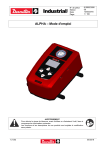
Enlace público actualizado
El enlace público a tu chat ha sido actualizado.